Page 1

Guida Utente ColorOS 11
Ecco tutto quello che dovete sapere su ColorOS 11.
La creatività è ovunque e per tutti. Quando si trova l'ispirazione, è possibile trasformarla in creatività
personalizzando il proprio Always-On Display.
Bastano pochi tocchi per creare un nuovo design o per aggiungere qualche dettaglio personale allo stile e al
layout del testo nei nostri modelli.
L'esperienza di efficienza ininterrotta è portata ad un nuovo livello, dal passaggio tra le app, alla
condivisione conveniente e alla traduzione immediata.
Risolvi le tue preoccupazioni mentre usi il tuo telefono con una maggiore fluidità, un'efficiente durata della
batteria e una protezione della privacy migliorata.
ColorOS 11, fai scorrere la vita.
Page 2

I contenuti mostrati (inclusi ma non limitati a UI, sfondi) sono solo riferimenti. Le caratteristiche
possono variare a seconda dei modelli e delle regioni. Si prega di fare riferimento al prodotto
reale.
Indice
Comunicazione e Network ________________________________________________________________ 19
Impostazioni SIM _________________________________________________________________________________ 19
Wi-Fi ______________________________________________________________________________________________ 20
Connessione Wi-Fi _________________________________________________________________________________________ 20
Esperienza in Internet Migliorata ___________________________________________________________________________ 21
Accelerazione a Doppio Canale Wi-Fi ______________________________________________________________________ 22
App che Usano il Wi-Fi e la Rete Mobile ___________________________________________________________________ 23
Altre Connessioni Wireless _______________________________________________________________________ 23
VPN _________________________________________________________________________________________________________ 23
Aggiungere una VPN ____________________________________________________________________________________ 24
Tethering ___________________________________________________________________________________________________ 24
NFC _________________________________________________________________________________________________________ 25
Trasferimenti Wireless ______________________________________________________________________________________ 25
Attivare il Telefono _______________________________________________________________________________ 26
Bottone di Accensione ______________________________________________________________________________________ 26
Solleva per Attivare _________________________________________________________________________________________ 26
Sbloccare il Telefono _____________________________________________________________________________ 27
PIN__________________________________________________________________________________________________________ 27
Impronta Digitale ___________________________________________________________________________________________ 27
Riconoscimento Facciale ____________________________________________________________________________________ 28
Tasti di Navigazione ______________________________________________________________________ 30
Gesti di Scorrimento dai Lati ________________________________________________________________________________ 30
Pulsanti Virtuali _____________________________________________________________________________________________ 31
Gesti di Scorrimento Verso l’Alto _________________________________________________________________________ 31
Regolare e Controllare il Volume ________________________________________________________________ 32
Tasti per il Controllo del Volume ___________________________________________________________________________ 33
Personalizzare la Suoneria __________________________________________________________________________________ 34
Modalità Silenzioso _________________________________________________________________________________________ 34
Altre Impostazioni per la Personalizzazione della Suoneria _________________________________________________ 35
Dolby Atmos ________________________________________________________________________________________________ 35
Modificare la Luminosità dello Schermo ________________________________________________________ 36
Modificare manualmente la luminosità dello schermo ___________________________________________________ 36
Luminosità dello schermo automatica ___________________________________________________________________ 36
Modificare Temperatura Colore Schermo __________________________________________________________________ 37
Attivare Modalità Protezione Occhi ________________________________________________________________________ 37
Cura degli Occhi ____________________________________________________________________________________________ 37
Cura degli Occhi con Bassa Luminosità _____________________________________________________________________ 37
Modalità Scura, Comfort per Tutto il Giorno ____________________________________________________ 38
Page 3

Attivare la Modalità Scura __________________________________________________________________________________ 38
Impostare un Orario di Attivazione Automatica ____________________________________________________________ 38
Modificare lo Sfondo Liberamente ______________________________________________________________ 39
Modificare lo Sfondo _______________________________________________________________________________________ 39
Scegliere una Foto dalla Galleria come Sfondo _____________________________________________________________ 40
Orologio con Blocco ________________________________________________________________________________________ 40
Spegnimento Schermo Disattivato _________________________________________________________________________ 40
Rotazione Automatica ______________________________________________________________________________________ 41
Display a Schermo Intero ___________________________________________________________________________________ 41
Modalità Aereo ___________________________________________________________________________________ 42
Gestione Utilizzo Rete ____________________________________________________________________________ 42
Utilizzo Rete Mobile ________________________________________________________________________________________ 42
Risparmio Dati ______________________________________________________________________________________________ 42
Contatti ___________________________________________________________________________________________ 43
Creare Nuovi Contatti Manualmente _______________________________________________________________________ 43
Importare Contatti __________________________________________________________________________________________ 44
Scansione Biglietto da Visita ________________________________________________________________________________ 45
Gestisci Contatti ____________________________________________________________________________________________ 45
Contatti VIP _________________________________________________________________________________________________ 46
Registro Chiamate __________________________________________________________________________________________ 47
I Miei Gruppi ________________________________________________________________________________________________ 48
Nuovo Gruppo ___________________________________________________________________________________________ 48
Contatti VIP ______________________________________________________________________________________________ 48
Non Disturbare ___________________________________________________________________________________ 49
Attivare "Non Disturbare" ___________________________________________________________________________________ 49
Personalizzare "Non Disturbare" ____________________________________________________________________________ 50
Contenuto Permesso _______________________________________________________________________________________ 50
Funzioni Comode _________________________________________________________________________ 51
Impostazioni di Ricerca __________________________________________________________________________ 51
Carattere ____________________________________________________________________________________________________ 51
Modificare Dimensione Carattere ________________________________________________________________________ 51
Aiuto Comodità __________________________________________________________________________________ 52
Attiva Google Assistant _____________________________________________________________________________________ 52
Sfera Assistiva ______________________________________________________________________________________________ 52
Gesti _____________________________________________________________________________________________________ 52
Menu Tocco _____________________________________________________________________________________________ 53
Gesti a Schermo Spento ____________________________________________________________________________________ 54
Informazioni Gesti a Schermo Spento ___________________________________________________________________ 54
Aggiungere Gesti a Schermo Spento ____________________________________________________________________ 54
Barra Laterale Intelligente _______________________________________________________________________ 55
Strumenti Rapidi ____________________________________________________________________________________________ 55
App Rapide _________________________________________________________________________________________________ 55
3-Finger Translate di Google Lens _______________________________________________________________ 56
FlexDrop __________________________________________________________________________________________ 57
Page 4

Condivisione nelle Vicinanze _____________________________________________________________________ 58
Screenshot ________________________________________________________________________________________ 59
Bottone Screenshot _________________________________________________________________________________________ 59
Screenshot con 3 Dita ______________________________________________________________________________________ 59
Screenshot Sfera Assistiva __________________________________________________________________________________ 60
Screenshot Barra Intelligente _______________________________________________________________________________ 60
Screenshot Lungo __________________________________________________________________________________________ 60
Condividere uno Screenshot ________________________________________________________________________________ 60
Schermo Diviso ___________________________________________________________________________________ 60
Regolazione Schermo Diviso _______________________________________________________________________________ 61
Regolazione Posizione Schermo Condiviso _________________________________________________________________ 62
Uscire da Schermo Condiviso _______________________________________________________________________________ 62
Clonaggio app ____________________________________________________________________________________ 62
Risparmio Energetico ____________________________________________________________________________ 63
Risparmio Energetico _______________________________________________________________________________________ 63
Risparmio Energetico Intelligente ___________________________________________________________________________ 63
Utilizzo Batteria _____________________________________________________________________________________________ 63
Impostazioni Risparmio Batteria ____________________________________________________________________________ 64
Modalità Alte Prestazioni ___________________________________________________________________________________ 64
Modalità Super Risparmio Energetico ___________________________________________________________ 64
Controllo batteria ________________________________________________________________________________ 65
Messaggio Batteria Bassa ___________________________________________________________________________________ 66
Centro di Controllo _______________________________________________________________________________ 66
Modifica o Riposiziona Icone _______________________________________________________________________________ 66
Azioni Rapide _______________________________________________________________________________________________ 67
Attiva Network ___________________________________________________________________________________________ 67
Controllo Volume ________________________________________________________________________________________ 67
Aiuto Accessibilità _______________________________________________________________________________________ 67
Altre Azioni Rapide ______________________________________________________________________________________ 68
Barra Notifiche ___________________________________________________________________________________ 68
Vedi Notifiche Recenti e Precedenti ________________________________________________________________________ 68
Ricordamelo Più Tardi ______________________________________________________________________________________ 68
Imposta Preferenze Notifiche _______________________________________________________________________________ 69
Barra di Stato _____________________________________________________________________________________ 70
Scorciatoie App __________________________________________________________________________________ 71
Crea Scorciatoie App _______________________________________________________________________________________ 71
Tastiera e Altri Metodi di Inserimento ___________________________________________________________ 72
Modifica Impostazioni Tastiera _____________________________________________________________________________ 72
Usa Emoji e Stickers ________________________________________________________________________________________ 73
Digitazione Vocale __________________________________________________________________________________________ 73
Auto Completamento ______________________________________________________________________________________ 74
OPPO Share ______________________________________________________________________________________ 74
Trova la Pace Interiore con OPPO Relax _________________________________________________________ 75
Musica ______________________________________________________________________________________________________ 76
Page 5

Suoni Ambientali ___________________________________________________________________________________________ 77
Il Suono delle Città _________________________________________________________________________________________ 78
Impostazioni di Ricerca, Dati e File ______________________________________________________________ 79
Molti Utenti, un Telefono ________________________________________________________________________ 80
Accessibilità ______________________________________________________________________________________ 81
TalkBack ____________________________________________________________________________________________________ 81
Attivare il TalkBack _______________________________________________________________________________________ 81
Impostazioni TalkBack ___________________________________________________________________________________ 81
Navigare Usando il TalkBack _____________________________________________________________________________ 82
Disattivare il TalkBack ____________________________________________________________________________________ 82
Menu Accessibilità __________________________________________________________________________________________ 82
Attivare il Menu Accessibilità ____________________________________________________________________________ 82
Disattivare il Menu Accessibilità __________________________________________________________________________ 82
Seleziona per Parlare _______________________________________________________________________________________ 82
Attivare Seleziona per Parlare ____________________________________________________________________________ 82
Impostazioni Seleziona per Parlare ______________________________________________________________________ 82
Usare Seleziona per Parlare ______________________________________________________________________________ 83
Disattivare Seleziona per Parlare _________________________________________________________________________ 83
Switch Access _______________________________________________________________________________________________ 83
Attivare Switch Access ___________________________________________________________________________________ 83
Impostazioni Switch Access ______________________________________________________________________________ 83
Disattivare Switch Access ________________________________________________________________________________ 83
Personalizzazione Impostazioni __________________________________________________________________________ 83
Uscita Text-to-Speech (TTS) ________________________________________________________________________________ 84
Scorciatoie Accessibilità ____________________________________________________________________________________ 84
Sottotitoli ___________________________________________________________________________________________________ 84
Pulizia Memoria __________________________________________________________________________________ 84
Controlla Memoria _______________________________________________________________________________________ 84
Pulizia in un Click ________________________________________________________________________________________ 86
Elimina Dati App _________________________________________________________________________________________ 86
Pulizia per Categorie _____________________________________________________________________________________ 86
Back Up del Telefono ____________________________________________________________________________ 87
Sincronizzazione Manuale __________________________________________________________________________________ 87
Sincronizzazione al Telefono _____________________________________________________________________________ 87
Ripristinare i Dati sul Computer __________________________________________________________________________ 89
Ricaricare la Batteria _____________________________________________________________________________ 89
Riavviare o Spegnere il Telefono ________________________________________________________________ 90
Stampare dal Telefono ___________________________________________________________________________ 90
Stampare Documenti _______________________________________________________________________________________ 91
Stampare foto ______________________________________________________________________________________________ 92
Gestire Tutte le Email in un Solo Posto __________________________________________________________ 94
Accedi alla tua Email ________________________________________________________________________________________ 94
Gestisci Account ed Email __________________________________________________________________________________ 95
Appunti con la Scansione del Testo Sempre, Ovunque _________________________________________ 97
Scattare Foto _______________________________________________________________________________________________ 97
Page 6

Miglioramento Foto ________________________________________________________________________________________ 98
Schemi Colori Personalizzabili _________________________________________________________________ 101
Always-On Display Personalizzabile ___________________________________________________________ 102
Modalità Scura Personalizzabile _______________________________________________________________ 103
Crea la tua Suoneria ____________________________________________________________________________ 103
Privacy e Sicurezza ______________________________________________________________________ 105
Gestire Informazioni e Permessi _______________________________________________________________ 105
Protezione delle Informazioni Personali ___________________________________________________________________105
Gestione Permessi App ____________________________________________________________________________________105
SOS Emergenza ________________________________________________________________________________ 106
Attivare SOS Emergenza: __________________________________________________________________________________106
Numeri di Emergenza: _____________________________________________________________________________________106
Effettuare una Chiamata di SOS Emergenza _______________________________________________________________107
Inviare Messaggio SOS ____________________________________________________________________________________107
Password per la Privacy ________________________________________________________________________ 107
Impostare Password per la Privacy ________________________________________________________________________107
Modificare Password per la Privacy ________________________________________________________________________108
Reimpostare Password per la Privacy ______________________________________________________________________108
Disattivare Password per la Privacy ________________________________________________________________________108
Blocco App _____________________________________________________________________________________ 109
Attivare Blocco App _______________________________________________________________________________________109
Accedere ad App Criptate _________________________________________________________________________________110
Disattivare Blocco App _____________________________________________________________________________________111
Nascondere Icone nella Schermata Iniziale ________________________________________________________________111
Accedere ad App Nascoste ________________________________________________________________________________111
Protezione Pagamenti__________________________________________________________________________ 112
Prevenzione Molestie e Frodi __________________________________________________________________ 112
Blocco Chiamate ___________________________________________________________________________________________112
Blocco Messaggi ___________________________________________________________________________________________112
Parole Chiave per lo Spam ______________________________________________________________________________112
Bloccare Messaggi da Numeri Sconosciuti ______________________________________________________________113
Lista Nera __________________________________________________________________________________________________113
Aggiungi alla Lista Nera _________________________________________________________________________________113
Lista Bianca ________________________________________________________________________________________________113
Aggiungi alla Lista Bianca _______________________________________________________________________________113
Spazio Bambini _________________________________________________________________________________ 113
Entrare nello Spazio Bambini ___________________________________________________________________________113
Uscire dallo Spazio Bambini _____________________________________________________________________________114
Archivio Privato ________________________________________________________________________________ 115
Aggiungere File ____________________________________________________________________________________________115
Archivio Privato _________________________________________________________________________________________115
File Criptati ______________________________________________________________________________________________115
Foto Criptate ____________________________________________________________________________________________115
Accedi a File Privati ________________________________________________________________________________________115
Page 7

Sistema Privato __________________________________________________________________________ 115
Blocco App con un Tocco ______________________________________________________________________ 116
Aggiungi Archivio Privato al Desktop _________________________________________________________ 117
Strumenti & Applicazioni _______________________________________________________________ 117
Dettagli App ____________________________________________________________________________________ 117
Passare tra Diverse App ________________________________________________________________________ 118
Spostare e Organizzare le App _________________________________________________________________ 118
Spostare le App ____________________________________________________________________________________________118
Creare Cartelle _____________________________________________________________________________________________119
Eliminare App ______________________________________________________________________________________________119
Orologio ________________________________________________________________________________________ 120
Sveglia _____________________________________________________________________________________________________120
Creare una Sveglia ______________________________________________________________________________________120
Modificare o Eliminare una Sveglia _____________________________________________________________________120
Impostare la Vibrazione per una Sveglia Specifica _________________________________________________________121
Sveglia Basata sul Meteo __________________________________________________________________________________121
Orologio Mondiale ________________________________________________________________________________________121
Impostazioni Ora Mostrata _____________________________________________________________________________123
Aggiungi Fuso Orario ___________________________________________________________________________________123
Imposta Doppio Orologio ______________________________________________________________________________124
Cronometro _______________________________________________________________________________________________124
Usare il Cronometro ____________________________________________________________________________________124
Timer ______________________________________________________________________________________________________126
Impostare il Timer _______________________________________________________________________________________126
Azioni Preimpostate del Sistema ________________________________________________________________________126
Meteo ___________________________________________________________________________________________ 127
Autorizzazione ad Ottenere Informazioni sulla Posizione _________________________________________________127
Vedere Meteo Attuale e Previsioni ________________________________________________________________________127
Vedere il Meteo in Diverse Città ___________________________________________________________________________127
Calcolatrice _____________________________________________________________________________________ 128
Calcoli Numerici ___________________________________________________________________________________________128
Calcolatrice Base ________________________________________________________________________________________128
Calcolatrice Scientifica __________________________________________________________________________________130
Tassi di Conversione Online _______________________________________________________________________________130
Altre Unità di Conversione _________________________________________________________________________________130
Bussola _________________________________________________________________________________________ 130
Calibrare la Bussola ________________________________________________________________________________________130
Vedere la Direzione Verso cui è Rivolto il Telefono ________________________________________________________131
Chiamate _______________________________________________________________________________________ 131
Effettuare una Chiamata ___________________________________________________________________________________131
Inserimento Manuale ___________________________________________________________________________________131
Chiamare un Contatto __________________________________________________________________________________132
Richiamare ______________________________________________________________________________________________132
Gestire le Chiamate in Arrivo ______________________________________________________________________________132
Mutare le Chiamate _____________________________________________________________________________________132
Page 8

Rispondere con un SMS ________________________________________________________________________________132
Inoltro della Chiamata __________________________________________________________________________________132
Chiamata in Attesa ______________________________________________________________________________________133
Operazioni Aggiuntive Durante una Chiamata ____________________________________________________________133
Modificare il Volume ____________________________________________________________________________________133
Avviare una Chiamata in Conferenza ___________________________________________________________________133
Usare Altre Applicazioni Durante una Chiamata ________________________________________________________133
Identificazione di Numeri Sconosciuti _____________________________________________________________________134
Messaggi _______________________________________________________________________________________ 134
Inviare e Ricevere SMS _____________________________________________________________________________________134
Ricerca Messaggi _______________________________________________________________________________________134
Da Messaggio a Chiamata ______________________________________________________________________________134
Inviare Foto, Video e Audio ________________________________________________________________________________134
Inviare Foto _____________________________________________________________________________________________135
Inviare Video ____________________________________________________________________________________________135
Inviare Audio ____________________________________________________________________________________________135
Vedere Foto, Video e Messaggi Audio __________________________________________________________________135
Condividere un Biglietto da Visita _______________________________________________________________________135
Eliminare e Bloccare i Messaggi ___________________________________________________________________________136
Eliminare i Messaggi ____________________________________________________________________________________136
Eliminare le Conversazioni ______________________________________________________________________________136
Gestione File ____________________________________________________________________________________ 136
Ordinamento Rapido File __________________________________________________________________________________136
Gestione Cartelle __________________________________________________________________________________________136
Imposta Come Privato _____________________________________________________________________________________137
Gestione Telefono ______________________________________________________________________________ 137
Esamina e Ottimizza _______________________________________________________________________________________138
Pulizia Memoria ___________________________________________________________________________________________138
Permessi Privacy ___________________________________________________________________________________________139
Scansione Virus ____________________________________________________________________________________________139
Protezione Pagamenti _____________________________________________________________________________________140
Controllo di Sistema Pagamenti ________________________________________________________________________140
App Coperte da Protezione Pagamenti _________________________________________________________________141
Controllo Componenti __________________________________________________________________________________141
Effettua Test ____________________________________________________________________________________________141
Cronologia Test _________________________________________________________________________________________142
Registratore ____________________________________________________________________________________ 142
Registrazioni Standard _____________________________________________________________________________________142
Registrazione Incontri/Interviste ___________________________________________________________________________143
Gestione Audio ____________________________________________________________________________________________143
Punto Preferito Registrazione ______________________________________________________________________________143
Registrazione Schermo _________________________________________________________________________ 144
Avviare la Registrazione Schermo _________________________________________________________________________144
Avviare la Registrazione Schermo dalla Barra Laterale __________________________________________________144
Impostazioni Registrazione Schermo ______________________________________________________________________144
Modalità ad Una Mano ________________________________________________________________________ 144
Modalità Concentrazione _______________________________________________________________ 145
Page 9

Entrare nella Modalità Concentrazione ____________________________________________________________________145
Impostare la Durata della Concentrazione _________________________________________________________________145
Selezionare l’Atmosfera della Concentrazione ___________________________________________________________145
Personalizzazione Temi Concentrazione ___________________________________________________________________146
Visualizzare Statistiche Concentrazione ___________________________________________________________________146
Avvisi Chiamate in Arrivo __________________________________________________________________________________147
Timer a Schermo Spento __________________________________________________________________________________147
Clone Telefono _________________________________________________________________________________ 147
Importare da un Telefono Android _____________________________________________________________________148
Importare da un iPhone_________________________________________________________________________________148
Ottenere le Migliori Foto _______________________________________________________________ 150
Imparare a Scattare le Migliori Foto ___________________________________________________________ 150
Scattare una Foto ______________________________________________________________________________ 150
Regolare la Luminosità ____________________________________________________________________________________150
Zoom in o out _____________________________________________________________________________________________150
Flash on/off ________________________________________________________________________________________________150
Modalità Ritratto _______________________________________________________________________________ 150
Bellezza con AI ____________________________________________________________________________________________151
Modalità scura _____________________________________________________________________________________________151
Modalità Colori Accesi _________________________________________________________________________ 152
Modalità Pro ___________________________________________________________________________________ 152
Scattare Foto con i Filtri ________________________________________________________________________ 153
Scattare Foto Panoramiche ____________________________________________________________________ 153
Fotocamera posteriore per foto panoramiche __________________________________________________________153
Fotocamera frontale per foto panoramiche _____________________________________________________________154
HDR _______________________________________________________________________________________________________154
Filigrana ________________________________________________________________________________________ 154
Gesti per Scattare una Foto ____________________________________________________________________ 155
Registrare un Video ____________________________________________________________________________ 156
Video Bokeh ____________________________________________________________________________________ 156
Video a Rallentatore ___________________________________________________________________________ 156
Video TIME-LAPSE _____________________________________________________________________________ 156
Modificare un Video ___________________________________________________________________________ 157
Tagliare un Video __________________________________________________________________________________________157
Modificare la Velocità di Riproduzione ____________________________________________________________________157
Aggiungere tema e filtro ________________________________________________________________________________157
Aggiungere traccia sonora ______________________________________________________________________________157
Aggiungere effetti speciali ______________________________________________________________________________157
Aggiungere testi ________________________________________________________________________________________157
Aggiungere filigrana ____________________________________________________________________________________157
Impostazioni Fotocamera ______________________________________________________________________ 158
Page 10

Foto _______________________________________________________________________________________________________158
Vedere foto _____________________________________________________________________________________________158
Condividi foto ___________________________________________________________________________________________158
Vedere un album _______________________________________________________________________________________159
Creare un nuovo album _________________________________________________________________________________159
Creare un Album di Memorie ___________________________________________________________________________159
Personalizza Album di Memorie ________________________________________________________________________159
Cercare Foto _______________________________________________________________________________________________160
Esperienza da Gaming __________________________________________________________________ 161
Hyper Boost ____________________________________________________________________________________ 161
Spazio Giochi ___________________________________________________________________________________ 161
Nascondi Icone dei Giochi nella Schermata Iniziale ________________________________________________________161
Impostazioni Modalità Gaming ____________________________________________________________________________161
Ottimizzazione Rete a Doppio Canale _____________________________________________________________________162
Luminosità Bloccata Mentre si Gioca ______________________________________________________________________162
Assistente di Gioco ________________________________________________________________________________________162
Attivare l’Assistente di Gioco_____________________________________________________________________________162
Blocco Chiamate e Notifiche _______________________________________________________________________________162
Rispondere ad una Chiamata a Notifica ___________________________________________________________________162
Rifiutare Chiamate in Arrivo _______________________________________________________________________________163
Registrazione Schermo ____________________________________________________________________________________163
Chat in Finestra Sovrapposta ______________________________________________________________________________163
Registrare Momenti nei Giochi ____________________________________________________________________________163
Modalità Gaming _______________________________________________________________________________ 163
Riavvio, Aggiornamento, Back Up, Ripristino___________________________________________ 165
Riavvio __________________________________________________________________________________________ 165
Accensione/Spegnimento _________________________________________________________________________________165
Riavviare il Telefono _______________________________________________________________________________________165
Aggiornamenti Software _______________________________________________________________________ 165
OTA Aggiornamento Online _______________________________________________________________________________165
Aggiornamento Locale ____________________________________________________________________________________165
Back up _________________________________________________________________________________________ 166
Back Up alla Memoria del Telefono ________________________________________________________________________166
Ripristino _______________________________________________________________________________________ 166
Ripristinare il Telefono _____________________________________________________________________________________166
Ripristino dei Dati __________________________________________________________________________________________167
Ottimizzazione App ____________________________________________________________________________ 167
Pulizia App_________________________________________________________________________________________________167
Gestione Intelligente del Sistema __________________________________________________________________________167
Compressione Intelligente della Memoria _________________________________________________________________167
Supporto e Servizi _______________________________________________________________________ 168
Contatti del Supporto OPPO ___________________________________________________________________ 168
Self Service _____________________________________________________________________________________ 168
Page 11

Ricevi Aiuto ed Esplora _________________________________________________________________________ 168
Maggiori Informazioni _________________________________________________________________________ 168
Page 12

19
Comunicazione e Network
Impostazioni SIM
Se il tuo smartphone OPPO supporta il Dual SIM, lo slot per la scheda principale è per
la Nano-SIM. Lo slot secondario supporta sia la Nano-SIM che la MicroSD.
In modalità Dual SIM, è possibile impostare una scheda SIM predefinita per le
chiamate, o selezionarne una manualmente durante l'inserimento del numero. Si
può anche impostare una scheda SIM per le reti mobili.
È possibile rinominare due schede SIM e modificare le impostazioni di rete
Page 13

20
Wi-Fi
Connessione Wi-Fi
Su "Impostazioni" > "Wi-Fi", attiva il Wi-Fi.
Verranno visualizzate le reti Wi-Fi rilevate.
Page 14

21
● Wi-Fi senza password
Per connetterti al Wi-Fi senza password, tocca direttamente la rete.
● Wi-Fi con password
Tocca la rete e inserisci la password, se richiesta.
● Aggiungere manualmente una rete
Se non riesci a trovare la rete a cui ti vuoi connettere, inserisci sia il nome della rete
che la password dopo aver cliccato sull'opzione "Aggiungi manualmente una rete".
Una volta che il dispositivo è collegato con successo a una rete, ogni volta che la rete
è disponibile, il dispositivo si collegherà alla rete senza dover reinserire la password.
Se non vuoi connetterti automaticamente a una rete, tocca per rimuovere la
rete collegata.
Puoi visualizzare le "Reti Salvate" in "Impostazioni Avanzate".
Esperienza in Internet Migliorata
Cosa succede se il segnale Wi-Fi è instabile?
● Assistente Wi-Fi
Attiva "Seleziona automaticamente il miglior Wi-Fi", il telefono si connetterà alla
migliore rete Wi-Fi rilevando e analizzando la qualità di tutti i segnali Wi-Fi.
Page 15

22
Puoi anche attivare "Passa automaticamente alla rete mobile". Quando tutte le reti
Wi-Fi sono di scarsa qualità mentre i dati mobili sono attivi, il telefono passerà
automaticamente alla rete mobile.
● Accelerazione di rete a doppio canale
Quando "Accelerazione di Rete a Doppio Canale" è attiva, la velocità della rete sarà
accelerata in modo intelligente quando i dati mobili e il Wi-Fi sono utilizzati
contemporaneamente. Quindi puoi godere di una connessione Internet più regolare.
Le applicazioni per l'accelerazione di rete sono visualizzate di seguito.
Accelerazione a Doppio Canale Wi-Fi
Dopo aver attivato la modalità Doppio Canale-Wi-Fi, due reti Wi-Fi saranno connesse allo
stesso tempo, e l'accelerazione della connessione di rete e lo scambio immediato saranno
effettuate.
Attivare la modalità Doppio Canale-Wi-Fi
Vai su "Impostazioni" > "Wi-Fi" > "Accelerazione Intelligente" > Attiva "Accelerazione Doppio
Canale Wi-Fi".
Note:
Page 16

23
2 hot spot Wi-Fi. Uno è 2.4 Ghz, l'altro è 5 Ghz. Nessun disturbo reciproco tra di loro e ogni
hot spot può ricevere e inviare dati in modo indipendente.
2 hot spot possono avere lo stesso nome o un nome diverso.
2 hot spot possono condividere lo stesso router o essere collegati a router diversi.
(Solo alcuni telefoni supportano questa funzione)
App che Usano il Wi-Fi e la Rete Mobile
Puoi personalizzare le impostazioni dei permessi di rete per ogni app in "Wi-Fi e Dati
Mobili", "Wi-Fi" o "Chiudi". Puoi anche visualizzare il traffico totale utilizzato da ogni
app.
Vai su "Impostazioni" > "Scheda SIM e Dati Mobili" > "Utilizzo Dati" > "Autorizzazioni
di Rete".
Altre Connessioni Wireless
VPN
Una VPN è un dispositivo di comunicazione di rete professionale, che estende una rete
privata attraverso una rete pubblica. Una VPN permette agli utenti di inviare e ricevere dati
attraverso reti condivise o pubbliche come se i loro dispositivi informatici fossero
direttamente collegati alla rete privata.
Page 17

24
Aggiungere una VPN
Vai su "Impostazioni" > "Altre Connessioni Wireless" > "VPN" > . Inserisci il nome, il tipo di
VPN, l'indirizzo del server e altre informazioni per aggiungere una VPN.
Tethering
Puoi condividere la tua rete nei quattro modi che seguono.
● Hotspot Personale
Vai su "Impostazioni" > "Altre Connessioni Wireless" > "Hotspot Personale".
Quando l'Hotspot Personale è attivo, la tua connessione Internet può essere rilevata e
condivisa dai dispositivi circostanti. Va notato che potrebbero essere consumati più dati e
più batteria. L'Hotspot Personale si spegne automaticamente dopo 10 minuti quando nessun
dispositivo è collegato.
Entra in "Impostazioni Hotspot Personale" per impostare il nome e la password del tuo
hotspot personale.
Puoi anche impostare la lista nera, il numero massimo di dispositivi connessi e la limitazione
dei dati in "Gestione Connessione".
● Tethering Wi-Fi
Vai su "Impostazioni" > "Altre Connessioni Wireless" > "Wi-Fi Tethering".
Page 18

25
Quando Wi-Fi Tethering è attivo, la tua rete Wi-Fi sarà condivisa. Potrebbero essere
consumati più dati e più batteria. L'Hotspot Personale si spegne automaticamente dopo 10
minuti quando nessun dispositivo è collegato.
Entra in "Impostazioni Hotspot Personale" per impostare il nome e la password del tuo
hotspot personale. Quando "Visibile ad Altri Dispositivi" è disattivato, è possibile aggiungere
manualmente le reti per connettersi all'hotspot.
Altri Dispositivi si Connettono al tuo Hotspot
● Cerca il nome del tuo hotspot.
● Inserisci la password come richiesto per connetterti.
Nota: fino a 10 dispositivi possono connettersi al tuo hotspot contemporaneamente. Il
Tethering Wi-Fi non può essere utilizzato contemporaneamente a OPPO Share, Wi-Fi Direct,
Interazione Multischermo e altre funzioni.
● Tethering USB
Collega il tuo telefono al computer con un cavo dati. Vai su "Impostazioni" > "Altre
Connessioni Wireless".
Attiva "Tethering USB", il computer riconoscerà automaticamente e condividerà la tua
connessione Internet.
Quando l'accoppiamento è concluso, vai su "Impostazioni" > "Altre Connessioni Wireless" >
"Tethering Bluetooth".
Un altro dispositivo dovrebbe attivare il Bluetooth e toccare il nome del tuo Bluetooth per
condividere la tua connessione Internet.
Per disattivare il Tethering Bluetooth, vai su "Impostazioni" > "Altre Connessioni Wireless" >
"Tethering Bluetooth".
Oppure, puoi toccare "Disassocia" per disconnettere il Bluetooth e smettere di condividere
la tua connessione Internet.
NFC
Vai su "Impostazioni" > "Altre Connessioni Wireless" > "NFC".
Quando "NFC" è attivo, il telefono può scambiare dati con qualsiasi dispositivo nelle
immediate vicinanze.
Puoi anche usare "Tocca e Paga" e "Android Beam". Il tuo telefono può effettuare un
pagamento o trasferire dati tramite NFC.
Trasferimenti Wireless
● Wi-Fi Direct
Attraverso "Wi-Fi Direct", è possibile trasferire rapidamente i dati a dispositivi simili quando
ci si connette alla stessa rete wireless.
● Screencast
Vai su "Impostazioni" > "Altre Connessioni Wireless" > "Screencast".
Il display del telefono può essere sincronizzato in tempo reale con un dispositivo di
visualizzazione dopo aver abilitato la visualizzazione wireless sul dispositivo ricevente.
Page 19

26
● DLNA
Quando "DLNA" è abilitato, il telefono cercherà automaticamente il dispositivo DLNA nella
stessa rete Wi-Fi e proietterà lo schermo del telefono sul dispositivo di destinazione.
Attivare il Telefono
Ci sono diversi modi per attivare il tuo telefono.
Bottone di Accensione
Premi il Bottone di Accensione sul lato destro del telefono.
Solleva per Attivare
Abilita "Solleva per Attivare". Quando sollevi il telefono per guardarlo, attiverà
automaticamente lo schermo bloccato.
Vai su "Impostazioni" > "Aiuto Comodità" > "Gesti e Movimenti", abilita "Solleva per
Attivare".
Page 20

27
Sbloccare il Telefono
Per motivi di sicurezza, è possibile impostare diversi modi per sbloccare il telefono, tra cui il
codice di accesso, l'impronta digitale e il riconoscimento facciale. È possibile utilizzare più di
un metodo per sbloccare il telefono.
PIN
È possibile impostare un codice numerico di 6 cifre per sbloccare il telefono. Dopo aver
attivato il telefono, scorri e inserisci il codice di accesso.
Vai su "Impostazioni" > "Impronta Digitale, Viso e Password" > "Password di Blocco
Schermo".
La password di blocco dello schermo viene utilizzata per sbloccare il telefono. Se la
dimentichi, devi resettarla ripristinando il telefono alle impostazioni di fabbrica, il che
cancellerà tutti i dati sul telefono.
Impronta Digitale
Puoi anche sbloccare il telefono tramite impronta digitale. Segui le istruzioni sullo schermo la
prima volta che imposti l'impronta digitale. Puoi aggiungere fino a cinque impronte digitali
diverse.
Vai su "Impostazioni" > "Impronta Digitale, Viso e Password" > "Impronta Digitale" >
"Aggiungi Impronta Digitale".
Tocca "Stile Animazioni", puoi scegliere lo stile di animazione dell'impronta digitale che ti
piace.
Se vuoi mostrare l'icona dell'impronta digitale allo spegnimento, tocca "Sblocco a Schermo
Spento" per impostarlo.
Page 21

28
Riconoscimento Facciale
È anche possibile sbloccare il telefono in soli 0,08 secondi con un semplice sguardo.
Per utilizzare il riconoscimento facciale è necessario impostare il codice di accesso al
riconoscimento facciale sul telefono.
Vai su "Impostazioni" > "Impronta Digitale, Viso e Password" > "Aggiungi Volto" > "Registra
Volto".
Page 22

29
Ricordati di seguire le istruzioni sullo schermo quando aggiungi il tuo viso per ottenere i
migliori risultati.
Guarda dritto verso lo schermo. Tieni il telefono a 20-50 cm di distanza dal tuo viso e
posiziona tutto il tuo volto nel cerchio fino alla fine del processo. Evita ambienti troppo
luminosi o poco luminosi.
Si consiglia di attivare l'opzione Solleva per Attivare, per identificare meglio il tuo viso.
Ci sono due modi per sbloccare il telefono quando usi il riconoscimento facciale:
● Scorri verso l'alto per sbloccare
● Attendi lo sblocco automatico se la luce dello schermo è accesa.
Suggerimento: È possibile proteggere ulteriormente la sicurezza personale se si imposta il
telefono come inaccessibile per essere sbloccato quando gli occhi sono chiusi.
Page 23

30
Tasti di Navigazione
Clicca su "Impostazioni" - "Aiuto Comodità" - "Tasti di Navigazione", ci sono tre tipi di gesti di
navigazione, inclusi i gesti Swipe da entrambi i lati, Pulsanti Virtuali, e gesti di Scorrimento
Verso l’Alto.
Gesti di Scorrimento dai Lati
• Indietro
• Scorri verso l'interno dal basso a sinistra o dal basso a destra dello schermo.
• Torna alla Schermata Iniziale
• Scorri verso l'alto dalla parte inferiore dello schermo.
• Visualizza le Attività Recenti
• Scorri verso l'alto dalla parte inferiore dello schermo e tieni premuto.
• Torna all'App Precedente
• Scorri verso l'interno dalla parte inferiore sinistra o inferiore destra dello schermo e
tieni premuto.
Puoi anche abilitare la "Prevenzione degli Errori nei Gesti di Scorrimento da Entrambi i Lati".
Quando usi lo schermo intero in modalità orizzontale, i gesti hanno bisogno di 2 ripetizioni
per avere effetto.
Page 24

31
Pulsanti Virtuali
I Pulsanti Virtuali appaiono nella parte inferiore dello schermo una volta abilitati. Puoi anche
personalizzare il layout, o scegliere di nascondere i Pulsanti Virtuali in base alle tue abitudini
di utilizzo quotidiano.
I tasti di navigazione di Android P consistono in scorciatoie di navigazione. Passa da una
pagina all'altra con un semplice scorrimento, trascinando o toccando.
• Multi-Tasks: Scorri il pulsante centrale verso l'alto
• Passare Tra Applicazioni: Scorri il pulsante centrale verso sinistra o destra.
• Torna alla Home: Tocca il pulsante centrale.
• Attiva l'Assistente Google: Tieni premuto il pulsante centrale.
• Torna alla Pagina Precedente: Tocca il pulsante indietro.
Vai su "Impostazioni" > "Aiuto Comodità" > "Pulsanti Virtuali".
Gesti di Scorrimento Verso l’Alto
Toccando "Altro", è possibile abilitare i Gesti di Scorrimento "Verso l’Alto". Con l'aiuto di
questi gesti sarà più facile utilizzare il telefono con un display più grande e un'esperienza
utente più coinvolgente.
Scorri in alto per:
Page 25

32
• Tornare alla pagina precedente
• Tornare alla Home
• Visualizzare attività recenti
• Puoi anche personalizzare diversi gesti, come per esempio:
• Gesti semplici. Scorri verso l'alto dal centro in basso per andare alla schermata
iniziale, e scorri verso l'alto dal centro in basso e premi per 1 secondo per
visualizzare le attività recenti.
• A destra. Scorri il dito verso l'alto dal basso a sinistra per visualizzare le attività
recenti, scorri verso l'alto dal centro in basso per andare alla Schermata Iniziale e
scorri verso l'alto dal basso a destra per tornare alla pagina precedente.
• A sinistra. Scorri dal basso a sinistra per tornare alla pagina precedente, scorri verso
l'alto dal centro in basso per andare alla Schermata Iniziale e scorri verso l'alto dal
basso a destra per visualizzare le attività recenti.
Regolare e Controllare il Volume
In linea con il nostro concetto di design continuo, abbiamo riprogettato i suoni di sistema
per renderli semplici ma raffinati. I nuovi suoni sono più dolci e sono progettati per suscitare
sensazioni piacevoli.
ColorOS offre soluzioni personalizzate di regolazione e controllo del volume. È possibile
impostare livelli di volume personalizzati per usi diversi.
Page 26

33
Tasti per il Controllo del Volume
Usa i tasti sul lato sinistro del telefono per regolare il volume dell'audio se stai ascoltando
canzoni, film o altri media.
Se vuoi regolare il volume di suonerie, avvisi e altri effetti sonori, tocca la barra laterale e fai
scorrere la barra per regolare il volume.
Tocca in basso per personalizzare il volume dei media, della suoneria e della sveglia. Ad
esempio, è possibile disattivare il volume per i media e la suoneria e attivare quello della
sveglia prima di dormire, al fine di garantire la migliore qualità del riposo.
Page 27

34
Personalizzare la Suoneria
ColorOS permette all'utente di personalizzare le suonerie. È possibile impostare diverse
suonerie per identificare le chiamate in arrivo, i messaggi e le notifiche del calendario. È
inoltre possibile personalizzare le suonerie importando i file sul telefono o da fonti online.
Vai su "Impostazioni" > "Suono e Vibrazione".
Modalità Silenzioso
Puoi attivare la modalità silenzioso se non vuoi sentire o vedere le chiamate in arrivo e le
notifiche.
Come attivare la modalità silenzioso:
• Scorri dall'alto verso il basso, vai su Centro di Controllo e tocca "Muta".
• Tocca il pulsante del volume sul lato del telefono, clicca nell'area in basso a sinistra
del pulsante del volume.
Page 28

35
Altre Impostazioni per la Personalizzazione della Suoneria
Per fornire un migliore feedback operativo, ColorOS 11 offre quattro impostazioni di
suonerie personalizzate.
Vai su "Impostazioni" > "Suono e Vibrazione" > "Feedback di Sistema".
• Tono Tastierino Numerico
• Suono Tocco
• Tono Schermata di Blocco
• Vibrazione al Tocco
• Suono Screenshot
• Suono Animazione Impronta Digitale
• Suono Eliminazione
Dolby Atmos
Dolby Atmos è attivo come impostazione predefinita, è possibile scegliere di disattivarlo
quando il dispositivo è collegato a degli auricolari.
Oltre alla modalità Intelligente, ci sono le modalità Film, Giochi e Musica da scegliere in base
agli scenari di utilizzo.
Vai su "Impostazioni" > "Suono e Vibrazione" > "Dolby Atmos".
Page 29

36
Modificare la Luminosità dello Schermo
È possibile regolare la luminosità dello schermo in diverse condizioni di luce per avere una
migliore visualizzazione.
Modificare manualmente la luminosità dello schermo
• Scorri verso il basso dalla parte superiore dello schermo, entra nel Centro di
Controllo e sposta lo slider.
• Vai su "Impostazioni" > "Display e Luminosità", sposta lo slider.
Luminosità dello schermo automatica
Dopo aver attivato la luminosità automatica, ColorOS 11 regolerà la luminosità dello
schermo per le condizioni di luce corrente utilizzando il sensore di luce ambientale integrato,
per evitare l'affaticamento degli occhi e un maggiore consumo energetico.
• Scorri verso il basso dalla parte superiore dello schermo, entra nel Centro di
Controllo e tocca il pulsante sul lato destro dello slider di luminosità.
• Vai a "Impostazioni" > "Display e Luminosità" > "Luminosità Automatica".
Page 30

37
Modificare Temperatura Colore Schermo
È possibile impostare il tono dello schermo come caldo o freddo.
Vai su "Impostazioni" > "Display e Luminosità", imposta la tonalità dello schermo
trascinando il cursore.
Attivare Modalità Protezione Occhi
ColorOS 11 rende più comodo l'uso del telefono di notte o sotto una luce soffusa. È possibile
attivare la modalità di protezione degli occhi per ridurre l'affaticamento degli occhi e la
fatica quando si guarda lo schermo per molto tempo.
Ci sono due tipi di modalità di protezione degli occhi.
Cura degli Occhi
La modalità Protezione Occhi potrebbe aiutare a ridurre la luce blu emessa dallo schermo
per prevenire l'affaticamento degli occhi. È possibile regolare la temperatura dei colori dello
schermo da freddo a caldo. È anche possibile impostare il tempo di cambio automatico.
Cura degli Occhi con Bassa Luminosità
Quando la funzione per la Cura degli Occhi con Bassa Luminosità è attivata, l'affaticamento
degli occhi sarà ridotto, dato che la luminosità sarà al minimo possibile. Ma il disturbo
dell'immagine può essere leggermente aumentato se si attiva la modalità a bassa luce non
stroboscopica.
Vai su "Impostazioni" > "Display e Luminosità" > "Cura degli Occhi con Bassa Luminosità".
Page 31

38
Modalità Scura, Comfort per Tutto il Giorno
Con la retroilluminazione automatica, i tuoi occhi saranno rilassati, non importa se è
luminoso o buio, mezzogiorno o notte. Inoltre, abbiamo anche aggiornato la
struttura del colore per migliorare il contrasto scuro, in modo che la pagina sia ben
definita e che le informazioni chiave siano più evidenti. Con la modalità scura, il
consumo di energia dello schermo è efficacemente ridotto, e la potenza del telefono
è anche confortevole.
Attivare la Modalità Scura
Puoi attivare la modalità scura in due modi:
• Vai su Impostazioni > Schermo e Luminosità, e attiva la Modalità scura.
• Vai al Centro di Controllo e attiva la Modalità scura.
Impostare un Orario di Attivazione Automatica
Dopo che la modalità scura è stata abilitata, è possibile scegliere di utilizzare sempre la
modalità scura o impostare un orario di inizio come desiderato.
Vai su Impostazioni > Schermo e Luminosità, attiva la Modalità scura, attiva Orario
Programmato e imposta gli orari di inizio e fine.
Page 32

39
Modificare lo Sfondo Liberamente
Puoi cambiare lo sfondo del tuo telefono a tuo piacimento. ColorOS 11 fornisce vari sfondi
statici dal design brillante, sfondi live e sfondi live interattivi. Si può anche scegliere una foto
dalla Galleria come sfondo, rendendo il telefono bello sia dentro che fuori.
Modificare lo Sfondo
• Vai su Impostazioni > Magazine Schermata Iniziale e di Blocco > Imposta Sfondo.
• Scegli il tuo sfondo preferito tra Sfondi Statici o Live. Puoi ingrandire lo sfondo
usando due dita o spostare lo sfondo per regolare la posizione dell'immagine.
• Puoi impostare uno sfondo statico come Schermata Iniziale, Schermata di Blocco o
Schermata Iniziale e di Blocco, e uno sfondo live come Schermata Iniziale o
Schermata Iniziale e di Blocco.
Page 33

40
Scegliere una Foto dalla Galleria come Sfondo
● Vai su Impostazioni > Magazine Schermata Iniziale e di Blocco > Imposta Sfondo.
● Tocca Galleria e scegli una foto. Puoi ingrandire la foto usando due dita o spostare la
foto per regolare la posizione dell'immagine.
● Tocca Imposta come, e scegli Imposta come Sfondo della Schermata di Blocco,
Imposta come Sfondo della Schermata Iniziale, o Imposta come Entrambi.
Orologio con Blocco
Non è necessario sbloccare il telefono per controllare l'ora. Attiva l'orologio con blocco
automatico per visualizzare l'ora e le date esatte.
● Più a lungo rimane l'orologio a schermo bloccato, più la batteria si scarica.
● L'orologio con blocco automatico non sarà più disponibile se la batteria è inferiore al
10%.
Spegnimento Schermo Disattivato
Per impostazione predefinita, il dispositivo verrà automaticamente bloccato se non si utilizza
il telefono per più di 30 secondi, per proteggere la privacy personale. È possibile modificare
questo regolando il tempo di blocco automatico.
Vai su "Impostazioni" > "Display e Luminosità" > "Spegnimento Automatico dello Schermo".
Le opzioni vanno da 15 secondi a 30 minuti.
Page 34

41
Rotazione Automatica
Vedrai scenari diversi se ruoti il tuo telefono quando stai scrivendo o guardando film. Puoi
attivare "Rotazione Automatica" per passare automaticamente dall'orientamento
orizzontale a verticale. Scorri verso il basso dalla parte superiore dello schermo, accedi al
Centro di Controllo e tocca
• Scorri verso il basso dalla parte superiore dello schermo, accedi al Centro di
Controllo e tocca
• Vai su "Impostazioni" > "Display e Luminosità" > "Rotazione Automatica".
Display a Schermo Intero
Per un'esperienza più coinvolgente nell'uso di ColorOS, è possibile ottimizzare la
visualizzazione delle app a schermo intero.
Vai su "Impostazioni" > "Display e Luminosità" > "Schermo Intero".
Seleziona le app che vuoi rendere a schermo intero.
Page 35

42
Modalità Aereo
È possibile attivare/disattivare la modalità aereo manualmente. Quando la modalità aereo è
attiva, il Bluetooth, il Wi-Fi, i dati cellulari si disconnettono.
• Vai su "Impostazioni" > Attiva/disattiva "Modalità aereo".
• Scorri dall'alto verso il basso per accedere al Centro di Controllo, tocca per
attivare/disattivare la Modalità Aereo.
Gestione Utilizzo Rete
Utilizzo Rete Mobile
Tocca "Utilizzo Rete" per iniziare.
L'utilizzo di rete registrato di recente dal tuo operatore potrebbe essere diverso da quello
del tuo dispositivo.
Tocca "Limite Dati Mobili", puoi impostare la data di inizio dell'utilizzo dei dati e il limite
giornaliero del consumo dati. "Limite Dati"> "Limite Dati Mobili" se vuoi conoscere l'utilizzo
giornaliero.
Riceverai delle notifiche quando l'utilizzo dei dati raggiunge la quantità limite.
Risparmio Dati
Quando il "Risparmio Dati" è attivo, le applicazioni in background non potranno utilizzare i
dati mobili. Le applicazioni in primo piano decideranno se adottare misure di risparmio dati,
ad esempio la riduzione della risoluzione delle immagini. Inoltre, non sarà possibile utilizzare
la funzione di tethering, e la barra di stato mostrerà l'icona di risparmio dati.
Puoi anche impostare un’app senza restrizioni. Quando il Risparmio dati è attivo, quelle
senza restrizioni saranno in grado di ricevere nuovi messaggi tramite i dati cellulari.
"Impostazioni" > "Scheda SIM e Rete Mobili" > "Utilizzo Dati" > "Risparmio Dati".
Page 36

43
Contatti
Creare Nuovi Contatti Manualmente
• Apri "Contatti", tocca nell'angolo in alto a destra.
• Puoi aggiungere altre informazioni aggiuntive per ogni contatto, come avatar,
nome, luogo di lavoro, indirizzo e-mail, compleanno.
• Puoi personalizzare le suonerie e raggruppare i contatti con un gruppo
particolare.
Page 37

44
Importare Contatti
• Importare i Contatti da Memoria Esterna. Puoi importare i contatti dalla tua
scheda SIM. Se hai dei contatti memorizzati nella scheda MicroSD del tuo
vecchio telefono, puoi esportare i contatti come file VCF e aprire il file per
importare i contatti nel tuo nuovo telefono.
• Importare i Contatti da un altro Telefono. Importa i contatti memorizzati su
altri telefoni nel nuovo telefono.
Page 38

45
Scansione Biglietto da Visita
Tocca > "Cartella Biglietto da Visita" nell'angolo in alto a sinistra, scansiona il biglietto da
visita per identificarlo e salvarlo come nuovo contatto.
Gestisci Contatti
Tocca > “Impostazioni”
Contatti da visualizzare. Puoi scegliere i contatti che vuoi visualizzare, oppure
selezionare i contatti con i numeri da visualizzare.
Unire i contatti duplicati. Tocca "Unisci Contatti Duplicati", e poi il telefono unirà
automaticamente i contatti con lo stesso nome.
Gestire i contatti. È possibile gestire i contatti senza nome o numero o rimuovere
rapidamente i numeri non validi.
Page 39

46
Contatti VIP
Quando imposti il telefono in modalità silenziosa, o quando imposti il telefono per
bloccare le chiamate e le notifiche utilizzando Ore Silenziose, Accelerazione Giochi, o
Anti-molestie, puoi aggiungere alcuni contatti alla lista Contatti VIP, permettendo
loro di ignorare le impostazioni del telefono e di ricevere le loro chiamate con la
suoneria.
Page 40

47
Registro Chiamate
In "Contatti", puoi visualizzare tutti i registri delle chiamate di un contatto specifico
"Visualizza Registro Chiamate".
Vai a "Contatti" > “Seleziona un Contatto” > Tocca "Visualizza Tutto".
Page 41

48
I Miei Gruppi
Puoi contattare le persone da "Contatti" in gruppi attraverso "I Miei Gruppi".
Nuovo Gruppo
Vai su "Chiama" > > "I Miei Gruppi". Tocca e inserisci il nome del nuovo Gruppo da
creare.
• Inserisci il nome del gruppo e seleziona un account per aggiungere gruppi.
• Tocca "Seleziona" e scegli i membri da rimuovere, poi tocca "Rimuovi".
• Puoi inviare messaggi o e-mail a uno o più membri di un gruppo. Puoi personalizzare
le suonerie per i contatti VIP e i gruppi creati da te.
Contatti VIP
Le chiamate dai Contatti VIP non saranno influenzate da Modalità Silenziosa, Non
Disturbare, Non Disturbare Gaming, Non Disturbare alla Guida, Non Disturbare alla
Bicicletta. È possibile inviare un messaggio e un'e-mail ai contatti nei gruppi intelligenti.
Page 42

49
Non Disturbare
Se stai partecipando a una riunione o stai dormendo, attiva "Non Disturbare" per
evitare distrazioni dal telefono. In questa modalità, le chiamate, i messaggi e le
notifiche saranno disattivate.
Attivare "Non Disturbare"
Vai su "Impostazioni" > "Non Disturbare".
Quando "Non Disturbare" è attivo, le chiamate, i messaggi e le notifiche saranno
disattivate ad eccezione della sveglia, del timer e degli avvisi che hai
precedentemente permesso. Un simbolo a forma di luna apparirà nella barra di
stato.
Puoi scegliere di attivare "Non Disturbare" manualmente o automaticamente.
Nella modalità automatica, è possibile personalizzare l’orario di attivazione o il
contenuto consentito.
Page 43

50
Personalizzare "Non Disturbare"
Se vuoi attivare la modalità "Non Disturbare" durante i giorni feriali o di notte
automaticamente, puoi scegliere di avviarla in giorni particolari, e impostare anche
l'ora di inizio e fine.
Contenuto Permesso
È possibile scegliere di consentire notifiche, messaggi o chiamate da contatti
specifici.
Quando "Squilla per Chiamate Ripetute" è attivo, un'altra chiamata dallo stesso
contatto entro 3 minuti non sarà disattivata.
Page 44

51
Funzioni Comode
Impostazioni di Ricerca
In "Impostazioni", inserisci una parola chiave nella casella di ricerca, troverai le funzioni
pertinenti. Tocca un risultato per saltare rapidamente alla pagina delle impostazioni
corrispondenti. Per esempio, se cerchi "Wi-Fi", vedrai tutte le impostazioni relative al Wi-Fi.
Carattere
Modificare Dimensione Carattere
Puoi anche modificare la dimensione del carattere se preferisci scritte grandi o piccole.
Vai su "Impostazioni" > "Schermo e Luminosità" > "Dimensione Carattere".
Page 45

52
Aiuto Comodità
Semplici gesti ti portano ad un uso più preciso e rapido con ColorOS.
Vai a "Impostazioni" > "Aiuto Comodità". Visualizza e personalizza gesti come toccare,
scorrere, trascinare e allargare.
Attiva Google Assistant
Puoi abilitare "Attiva l'Assistente Google Premendo il Pulsante di Accensione per 0,5
Secondi". Puoi anche premere e tenere premuto il pulsante di accensione per 3 secondi per
chiudere le pagine e tenere premuto il pulsante di accensione e il pulsante per Alzare il
Volume contemporaneamente per 10 secondi per forzare un riavvio.
Sfera Assistiva
Una volta che la Sfera Assistiva è abilitato, puoi provare diversi gesti usando la Sfera
Assistiva. Ci sono due modi per utilizzare la Sfera Assistiva.
Gesti
• Tocca per tornare alla pagina precedente
• Tocca due volte per entrare nella modalità multi-task
Page 46

53
• Tocca e tieni premuto per tornare alla Schermata Iniziale
• Puoi anche personalizzare i gesti per la Sfera Assistiva in base alle tue preferenze e
abitudini d'uso.
Menu Tocco
Dopo aver aperto il "Menu Tocco", tocca la Sfera Assistiva e vedrai cinque pulsanti con
diverse funzioni. Clicca il pulsante per completare la tua azione.
• Torna alla pagina precedente
• Screenshot
• Multi-task
• Blocca schermo
• Torna alla Schermata Iniziale
Page 47

54
Dopo aver abilitato la Sfera Assistiva, puoi anche personalizzarne l’aspetto.
• Trascina la Sfera Assistiva per cambiarne la posizione
• Regola la trasparenza della Sfera Assistiva
• Nascondi automaticamente la Sfera Assistiva a schermo intero
Gesti a Schermo Spento
Informazioni Gesti a Schermo Spento
Quando lo schermo è spento, puoi usare gesti personalizzati per operazioni rapide.
Vai su "Impostazioni" > "Aiuto Comodità" > "Gesti e Movimenti" > "Gesti a Schermo Spento".
Dopo aver abilitato i gesti a schermo spento, puoi scegliere di aggiungere:
• Doppio tocco per attivare lo schermo.
• Disegna una O per attivare la fotocamera.
• Disegna una V per aprire la torcia.
• Controllo della musica: Puoi usare due dita per disegnare "II" sullo schermo per
fermare o riprendere la riproduzione del brano e "<" o ">" per la canzone
precedente o successiva anche quando lo schermo è spento.
Aggiungere Gesti a Schermo Spento
Page 48

55
Puoi anche aggiungere i Gesti Personalizzate a Schermo Spento, per esempio, scorri verso
l'alto per aprire la calcolatrice.
Barra Laterale Intelligente
La Barra Laterale Intelligente ti permette di passare da un'app all'altra, trasferire file,
rispondere ai messaggi o fare screenshot mentre giochi o guardi un video.
Vai su "Impostazioni"> "Aiuto Comodità"> "Barra Laterale Intelligente ".
Dopo che la Barra Laterale Intelligente è abilitata, vedrai una barra verticale bianca sul lato
destro. Scorri verso sinistra e la Barra Laterale Intelligente apparirà.
Strumenti Rapidi
• Screenshot: Puoi catturare gli screenshot.
• Registrazione Schermo: Puoi registrare lo schermo.
App Rapide
È possibile passare da e verso diverse app più utilizzate. Per esempio, mentre guardi un
video puoi anche inviare messaggi utilizzando la barra laterale.
Page 49
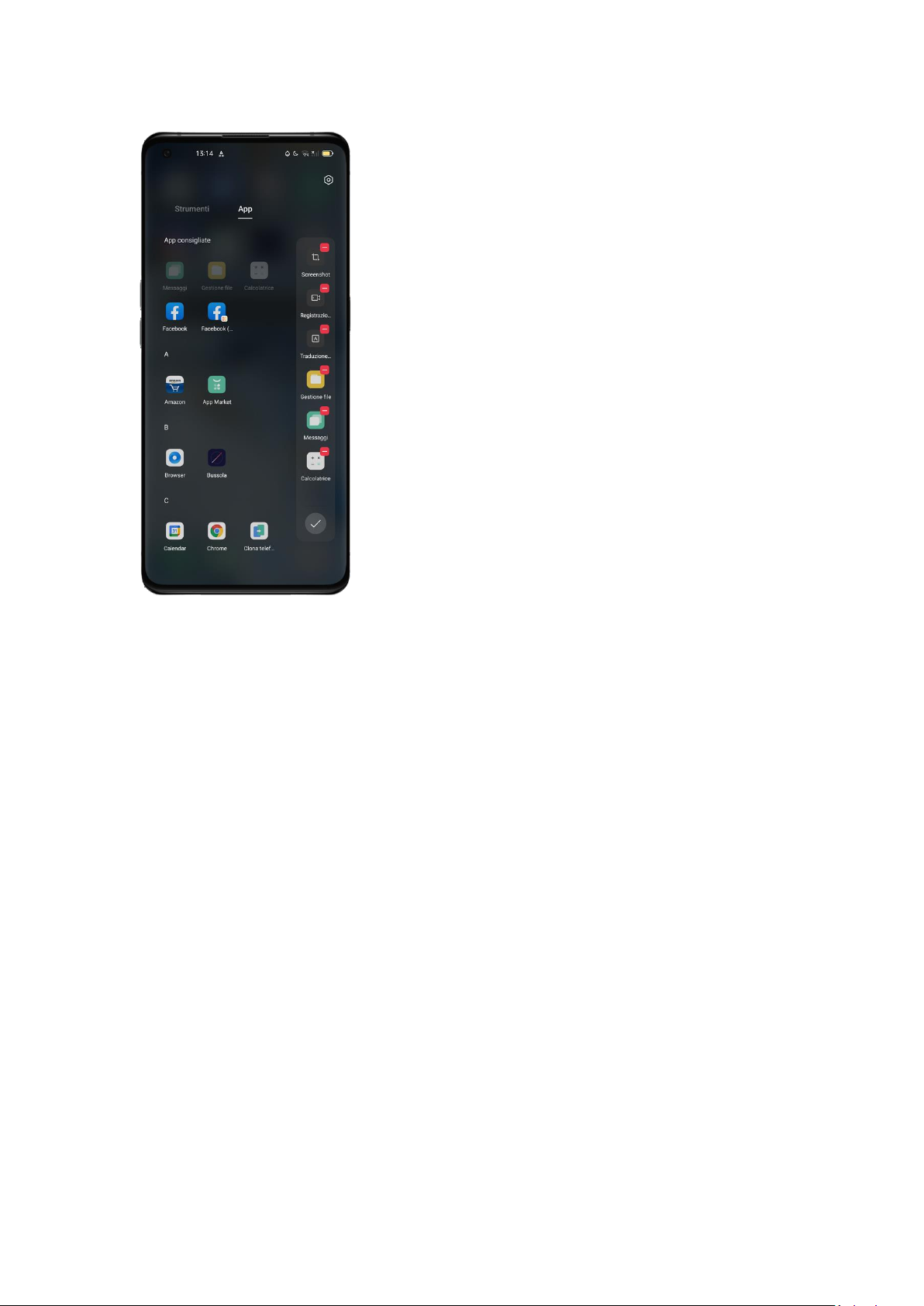
56
3-Finger Translate di Google Lens
ColorOS 11 si integra con Google Lens, che consente di tradurre il testo in app, pagine web e
immagini nella lingua preferita.
È possibile attivare facilmente Google Traduttore quando si utilizza lo screenshot a 3 dita per
fare uno screenshot parziale o nella Barra Laterale.
Premi a lungo per attivare lo screenshot parziale - Google Traduttore o vai nella Barra
Laterale - Google Translate.
Page 50

57
FlexDrop
ColorOS 11 rende il multi-tasking molto più facile.
Con l'aiuto di FlexDrop, l'app può essere tenuta come una piccola finestra, che può aiutare
gli utenti a vedere cosa sta succedendo in diverse app contemporaneamente. Con un
semplice tocco, gli utenti possono passare tra diverse APP senza problemi.
Metodo 1: Scorri verso l'alto dalla parte inferiore dello schermo per attivarlo
Metodo 2: Dalla barra laterale intelligente
Page 51

58
Condivisione nelle Vicinanze
Gli utenti di ColorOS 11 possono ora utilizzare la funzione Condivisione nelle Vicinanze di
Android per condividere rapidamente file come video, immagini e APK con qualsiasi telefono
Android senza utilizzare dati.
Ora funziona con i dispositivi che girano su Android 11.
Vai su Galleria - Condivisione nelle Vicinanze
Page 52

59
Screenshot
Puoi fare degli screenshot mentre usi il telefono, gli screenshot saranno memorizzati nella
"Galleria".
Puoi effettuare screenshot nei seguenti modi.
Bottone Screenshot
Tieni premuto il pulsante di accensione e il pulsante Volume giù.
Screenshot con 3 Dita
Scorri con tre dita verso il basso per fare rapidamente uno screenshot.
Vai su "Impostazioni" > "Aiuto Comodità" > "Gesti e Movimenti" > "Screenshot con Tre Dita".
Dopo aver abilitato lo screenshot con tre dita, tieni premuto in qualsiasi punto dello
schermo con tre dita e scorri verso il basso per impostare la dimensione dell'area da
acquisire come desiderato.
Page 53

60
Screenshot Sfera Assistiva
1. Vai a "Impostazioni" > "Aiuto Comodità" > "Sfera Assistiva".
2. Quando Sfera Assistiva è attivo, clicca su "Menu Tocco" per visualizzare le icone di
scelta rapida.
3. Tocca la Sfera Assistiva e clicca "Screenshot" per fare uno screenshot.
Screenshot Barra Intelligente
Vai su "Impostazioni" > "Aiuto Comodità" > "Barra Laterale Intelligente".
Apri la barra laterale e clicca su "Screenshot" per fare uno screenshot.
Screenshot Lungo
Dopo aver acquisito uno screenshot, alza la finestra in sovraimpressione dell'anteprima dello
screenshot per effettuare uno screenshot lungo. Scorri nella posizione desiderata e tocca
Completa per salvare lo screenshot lungo.
Condividere uno Screenshot
Dopo aver acquisito uno screenshot, abbassa la finestra in sovraimpressione dell'anteprima
dello screenshot per andare alla schermata di condivisione. Puoi condividere lo screenshot
con i tuoi amici usando OPPO Share, WhatsApp, ecc.
Schermo Diviso
L'app Schermo Diviso fornisce uno schermo diviso in due aree, con ogni area che mostra una
scena diversa allo stesso tempo. Puoi guardare un film mentre chatti con gli amici all'interno
dello schermo diviso.
Vai su "Impostazioni" > "App Schermo Diviso".
Attiva "App Schermo Diviso" nei tre modi seguenti.
• Scorri in alto con 3 dita per accedere alla modalità schermo diviso.
• Tieni premuto il pulsante Multitask per entrare in modalità schermo diviso.
• Scorri verso il basso una scheda attività, quindi tocca schermo diviso per accedere
alla modalità a schermo diviso.
Page 54

61
Regolazione Schermo Diviso
Dopo aver attivato lo Schermo Diviso, puoi trascinare la linea del bordo tra due applicazioni
per regolare le dimensioni di ogni schermo.
Page 55

62
Regolazione Posizione Schermo Condiviso
Puoi anche modificare la posizione delle applicazioni a schermo diviso. Clicca sulla linea del
bordo al centro e tocca
Uscire da Schermo Condiviso
Puoi uscire dalla modalità a schermo diviso nei seguenti tre modi:
• Trascina la linea del bordo per uscire dallo schermo diviso. Puoi trascinare la linea
verso l'alto per uscire dallo schermo diviso superiore, altrimenti, puoi trascinare la
linea verso il basso per uscire dallo schermo diviso inferiore.
• Tocca sulla linea del bordo e scegli .
Clonaggio app
Dopo aver abilitato clonaggio app, una copia di una particolare app sarà generata nella
schermata iniziale. L'app originale e la sua copia possono essere eseguite simultaneamente
senza influenzarsi a vicenda.
Clonare le app funziona solo se sia l'app stessa che il telefono la supportano. Se un'app
clonata non funziona correttamente, significa che la funzione o l'operazione non è
supportata dall'app o dal telefono.
Attualmente clonaggio app non supporta il trasferimento di dati tra un'app clonata e un
computer. Al massimo due cloni di app possono essere utilizzati simultaneamente.
App che possono essere clonate:
• BBM
• WhatsApp Messenger
• Messenger
• Hike Notizie e contenuti
• Facebook
• imo
• Instagram
• Skype
• Telegram
• Viber Messenger
• Zalo
Vai su "Impostazioni" > "App Cloner" > "App che Possono Essere Clonate".
Page 56

63
Risparmio Energetico
ColorOS 11 rileverà gli scenari dell'utente, ed è possibile scegliere tra diverse strategie di
risparmio energetico.
Risparmio Energetico
ColorOS 11 rileverà automaticamente i problemi di consumo energetico. È possibile toccare
"Risparmio Energetico" per ottimizzare e prolungare la durata della batteria.
Vai su "Impostazioni" > "Batteria" > "Risparmio Energetico" > "Estendi Durata della Batteria".
Risparmio Energetico Intelligente
Quando "Risparmio Energetico Intelligente" è attivo, il sistema identifica lo stato di
esecuzione delle app e adotta una modalità di risparmio energetico mirata per garantire che
le app in background funzionino senza problemi.
Si raccomanda di utilizzare Risparmio Energetico Intelligente per mantenere il telefono in
modalità di consumo intelligente, riducendo il consumo di energia e prolungando la durata
della batteria.
Vai su "Impostazioni" > "Batteria" > "Risparmio Energetico Intelligente (Consigliato)".
Utilizzo Batteria
Page 57

64
Vai su "Impostazioni" > "Batteria" > "Utilizzo Batteria".
È possibile visualizzare il consumo di energia di oggi, ieri e 2 giorni fa. Puoi anche visualizzare
il tempo di attività in primo piano e in background delle app e il loro consumo energetico.
Impostazioni Risparmio Batteria
Vai su "Impostazioni" > "Batteria" > "Opzioni Risparmio Energetico" > "Modalità di
Sospensione".
Questa funzione è in grado di rilevare quando si potrebbe dormire, e quindi passare alla
modalità basso consumo per rendere il telefono più efficiente dal punto di vista energetico.
Modalità Alte Prestazioni
Vai su "Impostazioni" > "Batteria" > "Modalità ad Alte Prestazioni".
Il sistema funzionerà in modalità ad alte prestazioni, ma aumenterà il consumo di energia
extra.
Modalità Super Risparmio Energetico
Page 58

65
La modalità Super Risparmio Energetico aiuta a prolungare la durata della batteria del tuo
telefono a livelli di batteria estremamente bassi. Un massimo di 6 app possono essere
visualizzate sulla Schermata Iniziale in modalità Super Risparmio Energetico.
In base ai test effettuati nei laboratori OPPO, un telefono con una batteria al 5% può essere
utilizzato su WhatsApp fino a 90 minuti. *
Vai su Impostazioni - Batteria - Modalità Super Risparmio Energetico
Controllo batteria
Considerando che la tensione di alimentazione potrebbe essere instabile a volte, e alcuni
utenti spesso si preoccupano che la carica prolungata danneggi la salute della loro batteria,
su ColorOS 11, il Controllo Batteria è in grado di imparare le abitudini di ricarica degli utenti -
Page 59

66
ferma la carica all'80% di notte e la ricarica al 100% quando gli utenti si alzano. Gli utenti non
dovranno più preoccuparsi dei danni di una ricarica prolungata.
Vai su Impostazioni - Batteria - Altre Impostazioni della Batteria - Carica Notturna
Ottimizzata
Messaggio Batteria Bassa
Quando la batteria del telefono scende al 15%, ColorOS 11 fornisce opzioni per inviare
messaggi che mostrano le posizioni attuali degli utenti ai contatti selezionati, permettendo
agli utenti di condividere il loro stato con le famiglie e gli amici quando il loro telefono sta
per esaurire la batteria.
Centro di Controllo
Il Centro di Controllo ti offre un accesso immediato alle funzioni usate più di frequente,
come calcolatrici, fotocamere e torce, permettendoti di visualizzare le notifiche recenti e
precedenti con semplici swipe.
Scorri verso il basso dall'alto di qualsiasi schermo (tranne la barra al centro superiore del
display) per entrare nel Centro di Controllo.
Tieni premuta un'icona per avviare la personalizzazione. Ad esempio, è possibile regolare
manualmente il calore o la freddezza del colore dello schermo tenendo premuta l'icona per
la modalità Scudo Notturno.
Modifica o Riposiziona Icone
Puoi aggiungere le icone o le funzioni usate di frequente alla barra di notifica manualmente.
Scorri verso il basso per entrare nel Centro di Controllo, tocca nell'angolo in alto a
destra, poi tieni premuto per spostare le icone nella barra di notifica.
Page 60

67
Azioni Rapide
Le Azioni Rapide nel Centro di Controllo includono:
Attiva Network
• Modalità aereo: Disabilita immediatamente i dati cellulari.
• Dati cellulari: Abilita o disabilita i dati mobili per connettersi alla rete.
• WLAN: Guarda i siti web o scarica i film.
• Bluetooth: Connettiti agli auricolari, al sistema car kit o ad altri dispositivi che
supportano la connettività Bluetooth.
• Hotspot personale: Collegati al computer o altri dispositivi che condividono la rete.
• OPPO Share: Condividi le tue foto, video o posizioni con altri dispositivi OPPO
intorno a te.
• NFC: Abilita NFC per effettuare un pagamento o trasmettere dati.
• Servizi di localizzazione: Attiva i servizi di localizzazione per permettere alle app e al
servizio di sistema di accedere alla tua posizione.
Controllo Volume
• Silenzioso: Notifiche mutate.
• Modalità non Disturbare: Disattiva le chiamate in arrivo e le notifiche, scegli quando
non essere disturbato.
Aiuto Accessibilità
Page 61

68
• Sfera Assistiva: Attiva la Sfera Assistiva per facilitare le operazioni.
• Modalità ad Una Mano: Riduce le dimensioni dello schermo per gli utenti che
desiderano utilizzare una sola mano.
• Rotazione Automatica: Lo schermo ruoterà automaticamente in orizzontale o
verticale ruotando il telefono.
• Blocco Schermo con Un Click: Abilita il blocco rapido dello schermo.
Altre Azioni Rapide
• Torcia: Accendi la torcia LED se c'è bisogno di illuminazione.
• Calcolatrice: Apri la calcolatrice, e il tasso di conversione online.
• Ricerca Rapida: Entra nel browser OPPO e cerca.
• Accelerazione e Pulizia: Entra nella modalità di Pulizia Memoria e avvia la pulizia.
• Risparmio Energetico: Se attivo consuma meno energia.
• Fotocamera: Tocca per iniziare a scattare foto, selfie o registrare video.
• Orologio: Clicca sull'Orologio per accedere alla sveglia, al cronometro e al timer.
• Registrazione Schermo: Tocca per iniziare a registrare lo schermo.
• Modalità scura: Regola il tono dei colori come più caldo per la notte o in ambienti
poco illuminati per proteggere gli occhi.
• Interazione Multischermo: Proietta lo schermo su una TV o altre uscite attraverso il
Wi-Fi.
Barra Notifiche
Puoi personalizzare le tue notifiche in modo da vedere solo ciò che è importante per te.
Tuttavia, non vedi cosa c'è nella Barra delle Notifiche se lo schermo è bloccato. Scorri verso il
basso per vedere le notifiche recenti, poi scorri verso l'alto per vedere le notifiche più
vecchie.
Vedi Notifiche Recenti e Precedenti
Tocca per vedere tutte le notifiche.
Ricordamelo Più Tardi
Scorri verso sinistra e tocca e la notifica sarà spostata, dopodiché imposta tra quanto
vuoi ricevere la notifica.
Page 62

69
Imposta Preferenze Notifiche
Scorri verso sinistra per gestire le notifiche. Tocca > per impostare la preferenza per
una particolare notifica, o per un gruppo di notifiche come segue:
Vai a "Impostazioni" > "Barra Notifiche e di Stato" > "Gestisci Notifiche".
Personalizza le notifiche in base alle tue preferenze e abitudini d'uso quotidiane. La
personalizzazione include lo stile delle anteprime e il tipo di notifiche.
Puoi scegliere di:
● Mostrare le icone sulla Schermata Iniziale.
● Mostrare le icone sulla Schermata di Blocco.
● Mostrare i banner sulla parte superiore dello schermo quando il telefono è bloccato.
● Attivare suonerie e vibrazioni.
Si possono anche impostare alcune notifiche delle app per poter essere visualizzate anche se
il telefono è in modalità silenziosa.
Page 63

70
Barra di Stato
Le icone di stato vengono visualizzate sulla barra di stato per indicare l'ora, l'operatore, la
connettività wireless e lo stato della batteria.
È possibile mostrare la percentuale di batteria e la velocità di rete dopo averlo attivato.
Vai su "Impostazioni"> "Notifiche e Barra di Stato", e attiva le voci.
Page 64

71
Scorciatoie App
ColorOS introduce sistemi molto convenienti, poiché permette alle icone di avere operazioni
semplificate.
Crea Scorciatoie App
Dopo aver abilitato la modalità Scorciatoie App, tieni premuta l'icona dell'app per creare
un'icona. Tocca l'icona che desideri utilizzare, e l'app si aprirà direttamente a quella
funzione. Per esempio, vai sulla Schermata Iniziale e premi e tieni premuta l'icona della
Fotocamera che ti permette di saltare direttamente alla Modalità Ritratto, al Selfie Bellezza,
alla Registrazione Video o alla pagina delle informazioni dell'app.
Page 65

72
Tastiera e Altri Metodi di Inserimento
I messaggi sono parti importanti per registrare e scambiare informazioni. Con l'aiuto delle
tastiere intelligenti, l'efficienza del lavoro sarà migliorata mentre si comunica con gli altri.
Metodi di Inserimento Predefiniti
Vai su "Impostazioni" > "Impostazioni Aggiuntive" > "Tastiere e Metodi di Inserimento" >
"Tastiera Attuale".
Tastiera Sicura
Dopo aver spuntato "Usa la tastiera sicura quando inserisci una password", la tastiera di
sicurezza sarà automaticamente attivata mentre digiti le password, per proteggere meglio la
privacy e la sicurezza dei dati.
Modifica Impostazioni Tastiera
Per personalizzare le impostazioni della tastiera, vai su "Impostazioni" > "Impostazioni
Aggiuntive" > "Tastiera e Metodi di Inserimento" > "Tastiere Disponibili"> clicca sui metodi di
inserimento esistenti e personalizzali.
Page 66

73
Usa Emoji e Stickers
Potrebbe essere un po' noioso messaggiare semplicemente con del testo. Tocca il pulsante
Emoji nella parte inferiore delle tastiere, e prova qualcosa di interessante come Emoji e
stickers (devono essere scaricati in aggiunta) mentre scrivi.
Digitazione Vocale
Se è scomodo per te digitare i testi, puoi usare il microfono integrato per inserire testi
generati dall'audio invece di digitarli.
Page 67

74
Auto Completamento
Puoi scaricare e installare applicazioni di completamento automatico dall'App Store per
aiutarti a ricordare ciò che hai già scritto, e completare automaticamente le informazioni
quando ne hai bisogno.
Vai su "Impostazioni" > "Impostazioni Aggiuntive" > "Tastiera e Metodi di Inserimento" >
"Servizio di Completamento Automatico".
OPPO Share
Usa OPPO Share per inviare file in modalità wireless e senza problemi tra i dispositivi OPPO. I
dati mobili non saranno più necessari.
Come attivare OPPO Share:
● Il destinatario dovrebbe aprire il Centro di Controllo, e poi attivare OPPO Share
● Seleziona i file da condividere e il dispositivo con cui condividerli, clicca Invia, e
seleziona il telefono OPPO rilevato.
● Tocca Ricevi sull'altro dispositivo e avvia la condivisione.
Consigli:
● OPPO Share richiede che sia il mittente che il ricevitore abbiano telefoni OPPO.
● Assicurati che il mittente e il ricevitore siano connessi alla stessa rete Wi-Fi.
● OPPO Share si spegnerà entro 5 minuti.
Page 68

75
Trova la Pace Interiore con OPPO Relax
Hai mai sentito il bisogno di fuggire dalla città e perderti nella natura per un po'?
OPPO Relax ti porta in un ritiro terapeutico direttamente dal tuo telefono. Rilassa il tuo
corpo e la tua mente ascoltando suoni realistici della natura.
Page 69

76
Musica
• Vai su Musica dalla homepage;
• Scegli tra Solitudine, Coffee Shop e Un Raggio di Sole per migliorare la concentrazione, o
Meditazione, Suono per il Sonno e Tempio per dormire meglio (6 opzioni in totale della
durata di 30 minuti ciascuna). Mettiti comodo e lascia che la musica faccia il resto.
Page 70
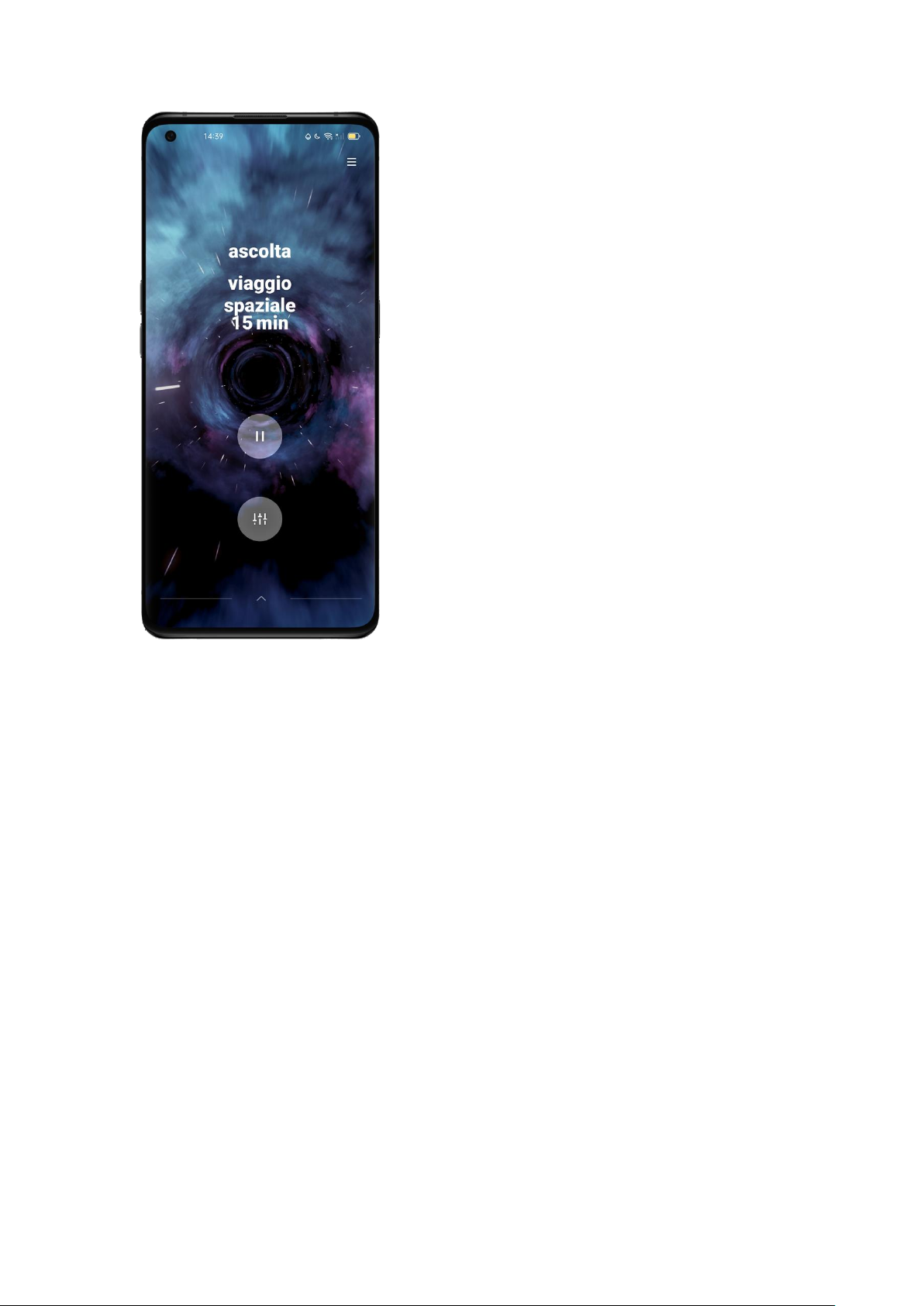
77
Suoni Ambientali
• Vai a Suoni Ambientali dalla homepage;
• Scegli tra Mare Estivo, Sole Mattutino, Cosmo Mistico e Tempio Zen per migliorare la
concentrazione, o Campeggio Notturno, Giungla Tranquilla, Comfort di Casa, Notte
Tempestosa, Passeggiata in Città, Rumore Bianco, Rumore Rosa, Rumore Grigio e
Rumore Viola per dormire meglio (13 opzioni in totale della durata di 30 minuti
ciascuna). Lascia che il tuo telefono diventi la tua oasi personale.
Page 71

78
Il Suono delle Città
Viaggia nel tempo e nello spazio con OPPO Relax 2.0. In collaborazione con Music City, il
team di ColorOS ha registrato i suoni di città internazionali come Tokyo, Bangkok e Reykjavik
e li ha trasformati in piacevoli paesaggi sonori nel progetto Suono delle Città.
Puoi fare il tuo viaggio sonoro e iniziare a girovagare sul tuo telefono.
Vai a OPPO Relax - Esplora - Il Suono delle Città
Page 72

79
Impostazioni di Ricerca, Dati e File
Non c'è bisogno di cercare in ogni singola app per trovare un'impostazione o un file. OPPO
permette agli utenti di ottimizzare il motore di ricerca integrato semplicemente toccando
una parola chiave.
Page 73

80
Per configurare la ricerca:
● Scorri in basso su qualsiasi schermata per avviare la ricerca.
Molti Utenti, un Telefono
Hai le tue informazioni personali sparse su un dispositivo condiviso? Hai bisogno di un modo
più semplice per tenere separati lavoro e vita privata? Vuoi mantenere la tua privacy quando
presti il tuo telefono?
La modalità multiutente ti permette di creare più profili utente. Ogni account ha una
password indipendente e i dati dei diversi account sono tenuti separati per mantenere la
privacy di tutti.
1. Vai su Impostazioni, accedi a Utenti e Account, poi tocca Multi-utente;
2. Tocca Aggiungi Utente per impostare 3 tipi di profili: proprietario, utenti e ospiti.
3. Passa istantaneamente da un profilo all'altro con un solo tocco.
Page 74

81
Accessibilità
L'accessibilità ha lo scopo di ottimizzare l'esperienza utente per gli utenti con difficoltà.
Vai su "Impostazioni" > "Impostazioni Aggiuntive" > "Accessibilità".
TalkBack
Quando il TalkBack è attivo, fornisce un feedback vocale in modo da poter utilizzare il
dispositivo senza guardare lo schermo. Questo può essere utile per le persone non vedenti o
con problemi alla vista.
Attivare il TalkBack
Vai su "Impostazioni" > "Impostazioni Aggiuntive" > "Accessibilità" > "TalkBack".
Impostazioni TalkBack
Vai in "Impostazioni" > "Impostazioni Aggiuntive" > "Accessibilità" > "TalkBack" >
"Impostazioni".
Page 75

82
Puoi impostare Discorso, Altri feedback, Navigazione e Varie in base alle tue esigenze.
Navigare Usando il TalkBack
● Scorri a destra o a sinistra per spostarti tra gli oggetti.
● Tocca due volte per attivare un elemento.
● Usa due dita per scorrere.
Disattivare il TalkBack
● Tocca il pulsante. Vedrai un contorno verde. Tocca due volte il pulsante.
● Nel messaggio di conferma, tocca "OK". Poi tocca due volte OK.
Menu Accessibilità
Il menu di accessibilità fornisce un grande menu sullo schermo per controllare il tuo
telefono. È possibile controllare i gesti, i pulsanti fisici, la navigazione e altro ancora.
Attivare il Menu Accessibilità
Vai su "Impostazioni" > "Impostazioni Aggiuntive" > "Accessibilità" > "Menu Accessibilità".
Tocca il pulsante Accessibilità nella parte inferiore dello schermo per utilizzare questa
funzione.
Disattivare il Menu Accessibilità
Vai su "Impostazioni" > "Impostazioni Aggiuntive" > "Accessibilità" > "Menu Accessibilità".
Nota: Tieni premuto il pulsante Accessibilità nella parte inferiore dello schermo per passare
da Menu Accessibilità a Seleziona per Parlare.
Seleziona per Parlare
Quando Seleziona per Parlare è attivo, puoi toccare elementi specifici sullo schermo per
sentirli letti ad alta voce.
Attivare Seleziona per Parlare
Vai su "Impostazioni" > "Impostazioni Aggiuntive" > "Accessibilità" > "Seleziona per Parlare".
Tocca il pulsante Accessibilità nella parte inferiore dello schermo per utilizzare questa
funzione.
Impostazioni Seleziona per Parlare
Page 76

83
Vai su "Impostazioni" > "Impostazioni Aggiuntive" > "Accessibilità" > "Seleziona per Parlare"
> "Impostazioni".
Puoi impostare se leggere sullo sfondo o se leggere il testo sulle immagini secondo le tue
esigenze.
Usare Seleziona per Parlare
Prima clicca l’icona, poi:
● Tocca un elemento specifico, come un testo o un'immagine
● Trascina il dito sullo schermo per selezionare più elementi
● Tocca il pulsante play per ascoltare tutto ciò che appare sullo schermo
● Seleziona il testo che appare all'interno della fotocamera
Disattivare Seleziona per Parlare
Vai su "Impostazioni" > "Impostazioni Aggiuntive" > "Accessibilità" > "Seleziona per Parlare".
Nota: Tieni premuto il pulsante Accessibilità nella parte inferiore dello schermo per passare
dal menu Accessibilità a Seleziona per Parlare.
Switch Access
Switch Access permette alle persone con problemi motori di controllare telefoni e tablet
usando uno o più sensori. Usa i sensori per selezionare elementi, scorrere, inserire testo e
altro.
Attivare Switch Access
Vai su "Impostazioni" > "Impostazioni Aggiuntive" > "Accessibilità" > " Switch Access".
Impostazioni Switch Access
Vai su "Impostazioni" > "Impostazioni Aggiuntive" > "Accessibilità" > "Switch Access" >
"Impostazioni".
Puoi impostare i sensori, Personalizzare la scansione, Schermo e suono, posizionamento dei
sensori, e altro in base alle tue esigenze.
Disattivare Switch Access
Vai su "Impostazioni" > "Impostazioni Aggiuntive" > "Accessibilità" > " Switch Access".
Personalizzazione Impostazioni
Page 77

84
Puoi impostare "Clicca Quando il Puntatore Smette di Muoversi", "Premi il Pulsante di
Accensione per Terminare la Chiamata" e "Ritardo di Tocco e Attesa" secondo le tue
abitudini.
Vai su "Impostazioni" > "Impostazioni Aggiuntive" > "Accessibilità".
Uscita Text-to-Speech (TTS)
Puoi personalizzare l'output del TTS.
Vai su "Impostazioni" > "Impostazioni Aggiuntive" > "Accessibilità" > "Uscita Text-to-Speech
(TTS)".
Tocca l'icona sul lato destro di "Motore Preferito", puoi selezionare e installare i dati vocali.
Puoi anche personalizzare la lingua, la velocità del discorso e l'intonazione secondo le tue
abitudini.
Scorciatoie Accessibilità
Quando Scorciatoie Accessibilità sono attive, tieni premuti entrambi i pulsanti del volume
per 3 secondi per attivare la funzione di accessibilità. Puoi scegliere i servizi di collegamento
e attivare/disattivare "Disponibile Anche a Schermo Bloccato".
Vai a "Impostazioni" > "Impostazioni Aggiuntive" > "Accessibilità" > "Scorciatoie
Accessibilità".
Sottotitoli
Puoi regolare i sottotitoli sullo schermo per migliorare l'esperienza di visione.
Vai su "Impostazioni" > "Impostazioni Aggiuntive" > "Accessibilità" > "Sottotitoli".
Pulizia Memoria
Pulisce la memoria quando c'è poco spazio per scaricare le app e ripristinare le foto. Pulizia
Memoria ti aiuterà a rilevare e rimuovere i file non necessari, i cookie e i file della cache per
liberare più spazio di memoria.
Controlla Memoria
Vai su "Impostazioni" > "Impostazioni Aggiuntive" > "Memoria", e vedrai i seguenti dati:
● Disponibilità complessiva di memoria
● Spazio utilizzato
● Spazio rimanente
Page 78
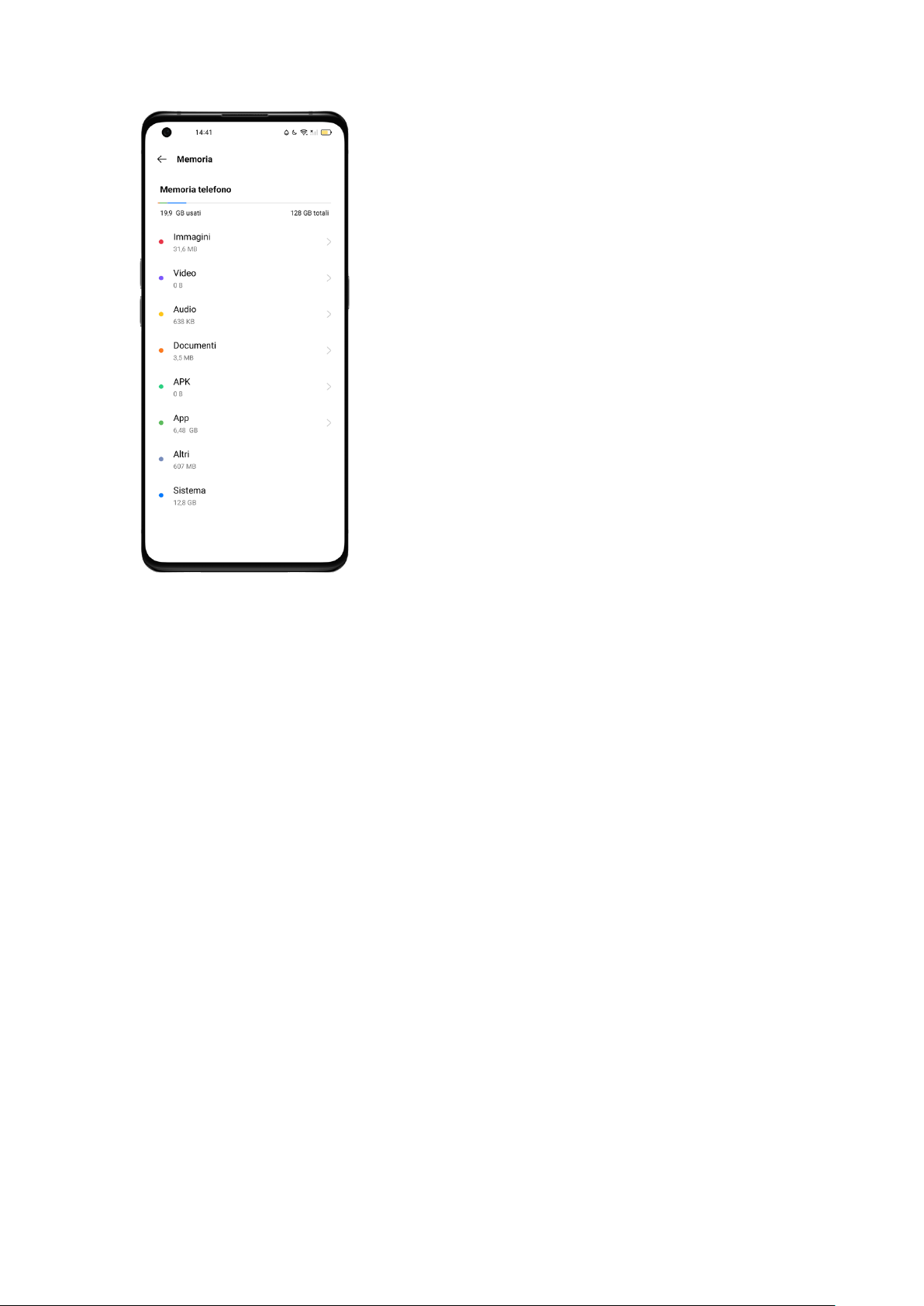
85
Page 79

86
Pulizia in un Click
ColorOS aiuterà a identificare i file inutili o non importanti se vuoi pulire la memoria. Tocca
"Pulisci", e il telefono pulirà automaticamente i file. Veloce ed efficace.
Elimina Dati App
ColorOS offre anche un servizio di pulizia specializzato per alcune app di uso frequente.
Pulizia per Categorie
È anche possibile pulire la memoria e accelerare il sistema in base a diverse categorie di file
e dati.
● Pulizia foto
È possibile eliminare facilmente le foto che possono essere meno estetiche o ripetitive.
ColorOS ti assiste durante la pulizia delle foto in quanto le ha già divise automaticamente
nelle categorie come screenshot, eliminati di recente, simili, scatti a raffica, scatti sfocati e
foto modificate.
Se cancelli le foto di queste categorie, si libererà più spazio. Questa azione non può essere
annullata.
● Pulizia video
Puoi eliminare i video o i videoclip non necessari dopo averli visualizzati. Seleziona i file
video che intendi rimuovere.
● Pulizia audio e documenti
Dopo che ColorOS filtra l'audio e i documenti, è possibile scegliere quali rimuovere in base
alla dimensione e al tipo di audio e documenti.
Page 80
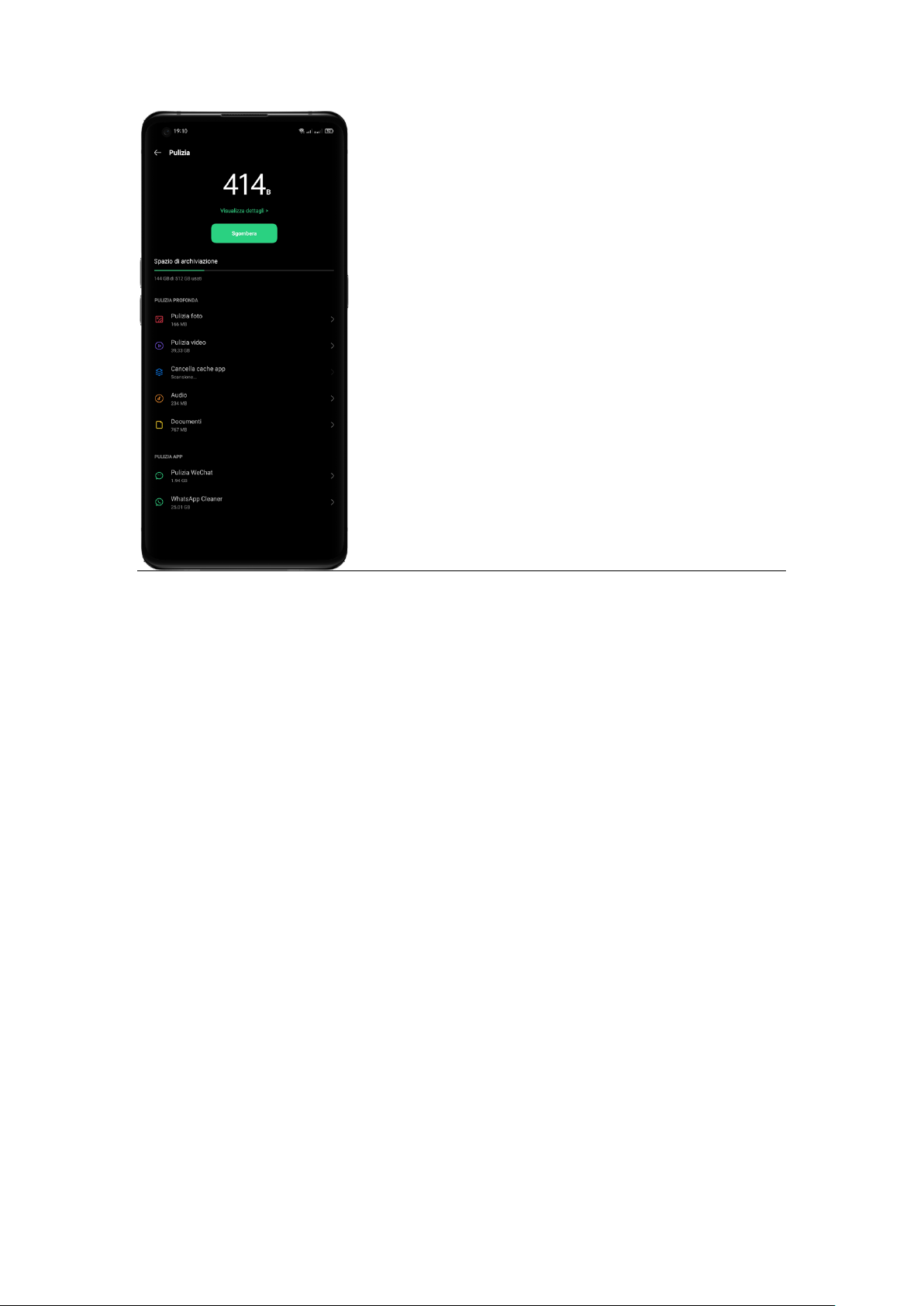
87
Back Up del Telefono
Se sei passato a un nuovo telefono OPPO, puoi trasferire i tuoi dati dal vecchio telefono al
tuo nuovo telefono OPPO. Si consiglia di mantenere il backup del telefono su base regolare.
Ci sono due modi per farlo.
Sincronizzazione Manuale
Sincronizzazione al Telefono
Vai su "Impostazioni" > "Impostazioni Aggiuntive" > "Backup e Ripristino" > "Backup e
Ripristino", tocca "Nuovo Backup", poi seleziona i dati che vuoi sincronizzare.
● Contatti
● Messaggi
● Cronologia Chiamate
● Dati di Sistema
● App (Esclusi i Dati)
Dopo aver cliccato su "Avvia", i dati selezionati saranno sincronizzati e ripristinati nel tuo
telefono all'interno di un percorso di file chiamato "Backup". La sincronizzazione richiederà
del tempo. Non scollegare il telefono durante il processo di copia del backup ed evita di
riavviare o spegnere il telefono, per evitare perdite di dati.
Page 81

88
Bisogna ricordare che tutti i dati di backup locali saranno cancellati se si cancellano o si
riavviano tutte le impostazioni. Pertanto, è saggio copiare o ripristinare i file e i dati prima di
riavviare o aggiornare il sistema.
Page 82

89
Ripristinare i Dati sul Computer
Usa il cavo USB per collegare il tuo telefono a un computer. Segui le istruzioni sullo schermo
e scegli "Trasferisci File". Apri "Memoria Condivisa" sul computer, poi seleziona la cartella
"Backup" e copiala sul computer. Il backup verrà trasferito sul computer.
Ricaricare la Batteria
Puoi visualizzare la percentuale di batteria rimanente nella barra di stato nell'angolo in alto a
destra del telefono. Carica la batteria quando il telefono è scarico con il cavo USB di tipo C e
l'adattatore di alimentazione USB. Puoi anche collegare il telefono a una presa di corrente
standard o a un caricatore portatile.
Se la percentuale della batteria è troppo bassa, è probabile che non si possa accendere il
telefono. Dovresti caricare la batteria per continuare ad usare il telefono.
Page 83

90
Riavviare o Spegnere il Telefono
Se qualcosa non funziona bene, prova a riavviare il telefono.
Per riavviare il telefono, puoi:
● Tenere premuto il pulsante di accensione per più di 3 secondi, e poi trascinare l'icona
bianca dell'alimentazione verso l'alto per riavviare oppure,
● Tenere premuto il pulsante di accensione e il pulsante del volume su
contemporaneamente per più di 10 secondi.
Per spegnere il telefono, tieni premuto il pulsante di accensione per più di 3 secondi, quindi
trascina il pulsante bianco verso il basso.
Stampare dal Telefono
La stampa non è più solo per i computer. Abbiamo reso possibile la stampa da mobile.
ColorOS 11.1 è dotato di un servizio di stampa integrato chiamato Wireless Printing. È
possibile stampare facilmente documenti e foto quando lo smartphone è collegato a una
stampante.
Page 84

91
Stampare Documenti
Assicurati che la tua stampante supporti il Mopria Print Service e che sia collegata alla stessa
rete Wi-Fi del tuo telefono.
Puoi verificare le stampanti certificate Mopria al link: https://mopria.org/certified-products
Vai su Gestione File, apri un documento, tocca l'icona dei 3 punti e seleziona Stampa;
Seleziona una stampante e connettiti ad essa, poi seleziona le impostazioni di stampa;
Tocca Stampa per stampare i tuoi documenti.
Page 85

92
Stampare foto
Assicurati che la tua stampante supporti il Mopria Print Service e che sia collegata alla stessa
rete Wi-Fi del tuo telefono.
Puoi verificare le stampanti certificate al link: https://mopria.org/certified-products
Apri la Galleria, seleziona una foto, clicca Invia e seleziona Servizio di Stampa Predefinito;
Page 86

93
Seleziona le impostazioni di stampa;
Tocca Stampa per stampare le tue foto.
Page 87

94
*La Stampa Wireless supporta attualmente solo foto e PDF.
Gestire Tutte le Email in un Solo Posto
La gestione di più account di posta elettronica richiede molto tempo, e di destreggiarsi tra
diverse app che possono occupare troppo spazio sul telefono.
L'app Mail integrata su ColorOS 11.1 è ora l'unico posto per gestire tutte le tue e-mail con
facilità. Invia, ricevi e tieni traccia delle e-mail senza sforzo e sincronizza anche il tuo account
Google Calendar. Per renderlo ancora meglio, è completamente privo di pubblicità.
Accedi alla tua Email
Page 88

95
Apri Mail e accedi al tuo account di posta elettronica (per esempio, Google, Outlook, Yahoo
Mail, ecc.).
Gestisci Account ed Email
Una volta effettuato l'accesso, è possibile scorrere verso sinistra per iniziare a impostare
l'app e gestire più account.
Tocca Aggiungi per aggiungere altri account di posta elettronica in modo da poterli gestire
tutti in questa app.
Tocca Impostazioni e seleziona Firma per creare firme uniche per le e-mail.
Page 89

96
Tocca l'icona + sulla homepage per comporre nuove email.
Tocca Aggiungi Evento nell'angolo in basso a destra della schermata di creazione dell'email
per inviare un invito alla riunione. Gli eventi saranno perfettamente sincronizzati con il tuo
account del calendario di Google per ottimizzare il tuo flusso di lavoro.
Page 90

97
Appunti con la Scansione del Testo Sempre,
Ovunque
Hai mai faticato per scattare foto nitide ad una presentazione quando sei seduto dall'altra
parte della stanza?
La Scansione del Testo è qui per aiutarti a migliorare le foto e rendere più nitido il testo delle
foto.
Scattare Foto
Apri Fotocamera, tocca Altro, seleziona Scanner di Testo e scatta le foto.
Lo scanner di testo sarà in grado di riconoscere il testo dalle tue foto, correggere la
distorsione e regolare il layout del testo.
Page 91

98
Miglioramento Foto
Apri una foto e clicca l’icona T nell’angolo in alto a destra.
Page 92

99
Poi, puoi selezionare Ridimensiona per ridimensionare le foto e rendere il testo più
organizzato.
Page 93

100
Puoi anche selezionare Miglioramento per applicare effetti come "Colore", "Black & white",
e "Contorno" per rendere più nitido il testo.
Page 94

101
Schemi Colori Personalizzabili
Puoi scegliere il tuo colore preferito tra 10 colori in 5 schemi. Il colore del tema selezionato
può essere applicato ai controlli e alle icone per garantire un'esperienza visiva coerente.
Vai a Impostazioni - Personalizzazioni - Sistema - Colore
Page 95

102
Always-On Display Personalizzabile
Oltre alle varie opzioni di stile su OS 7, ColorOS 11 consente di personalizzare il proprio
modello di Always-On Display (AOD).
Un semplice pannello nero è fornito come base. Toccando o trascinando il dito su questo
pannello verrà generato il tuo modello AOD di stile personale.
Vai a Impostazioni - Personalizzazioni - Always-On Display - Modelli personalizzati
Page 96

103
Modalità Scura Personalizzabile
In ColorOS 11, abbiamo introdotto una Modalità scura Tutto il Giorno altamente
personalizzata e compatibile con le app di terze parti. Questa modalità scura si è
ulteriormente evoluta in ColorOS 11.
Offre tre schemi di colore con diversi livelli di contrasto, consente di impostare l'avvio e lo
spegnimento automatico, e può anche adattarsi all'alba e al tramonto.
Vai su Impostazioni - Display e Luminosità - Modalità scura - Impostazioni Modalità scura
Crea la tua Suoneria
Page 97

104
Una suoneria può essere personalizzata attraverso un pannello a scorrimento facile da
usare. Basta selezionare i suoni e i ritmi musicali per regolare la musica in tempo reale.
Ricevere tonnellate di notifiche può essere fastidioso. Tone Tunes collega toni di notifica
consecutivi per formare una singola melodia.
Vai a Impostazioni - Suono e Vibrazione
Page 98

105
Privacy e Sicurezza
Gestire Informazioni e Permessi
Protezione delle Informazioni Personali
Quando un'app legge informazioni personali come la cronologia delle chiamate e i contatti, il
sistema schermerà le informazioni autentiche per evitare perdite di informazioni.
Vai su "Impostazioni" > "Privacy" > "Protezione delle Informazioni Personali".
Puoi abilitare "Attivazione Protezione Intelligente" per permettere al sistema di determinare
da solo se attivare la protezione per le nuove app. Puoi anche scegliere di attivare "Proteggi
Cronologia Chiamate", "Proteggi Contatti", "Proteggi Messaggi" e "Proteggi Eventi" da solo.
Gestione Permessi App
Abilita "Permessi APP" per gestire e impostare i permessi di ogni app, come localizzare,
chiamare, acquisire la cronologia delle chiamate e altro.
Vai su "Impostazioni" > "Privacy" > "Permessi APP".
Page 99

106
Puoi personalizzare i permessi che permettono ad alcune app di svolgere funzioni particolari,
come comporre, acquisire contatti e messaggi, usare una fotocamera. Puoi anche impostare
i permessi per una singola app.
SOS Emergenza
ColorOS si preoccupa della sicurezza personale degli utenti. "SOS Emergenza" è una funzione
che ha lo scopo di aiutare a fare chiamate di emergenza e inviare messaggi SOS più
comodamente.
Attivare SOS Emergenza:
Vai su "Impostazioni" > "Privacy" > "SOS Emergenza".
Dopo aver letto attentamente i termini e le condizioni, tocca "Accetto".
Numeri di Emergenza:
Vai su "Impostazioni" > "Sicurezza" > "SOS Emergenza" > "Numeri di Emergenza" > "Aggiungi
Contatto di Emergenza".
Polizia, Vigili del Fuoco e Ambulanza sono i 3 contatti di emergenza predefiniti impostati dal
sistema telefonico. Puoi aggiungere fino a 3 numeri di contatto di emergenza e inviare
messaggi SOS con posizioni, immagini e registrazioni audio.
Page 100

107
Effettuare una Chiamata di SOS Emergenza
● Premi il pulsante di accensione 5 volte di fila per avviare una chiamata di emergenza
SOS.
● Attiva "Inserimento Automatico Numero Predefinito" premendo il pulsante di
accensione. Una chiamata di emergenza sarà composta automaticamente dopo un
conto alla rovescia di 3 secondi.
Inviare Messaggio SOS
Quando abiliti "Invia Messaggio SOS", puoi scegliere di inviare un messaggio SOS al contatto
di emergenza che indica la tua posizione attuale, include immagini dei dintorni o una
registrazione audio di 5 secondi.
Password per la Privacy
Una password per la privacy è usata per proteggere la tua privacy personale. Quando la
Password per la privacy è attiva, il codice di accesso sarà utilizzato per la verifica nelle App
Criptate.
Impostare Password per la Privacy
● Vai su "Impostazioni" > "Impronta Digitale, Viso e Password".
● Tocca "Password per la Privacy" e clicca "Attiva Password per la Privacy".
